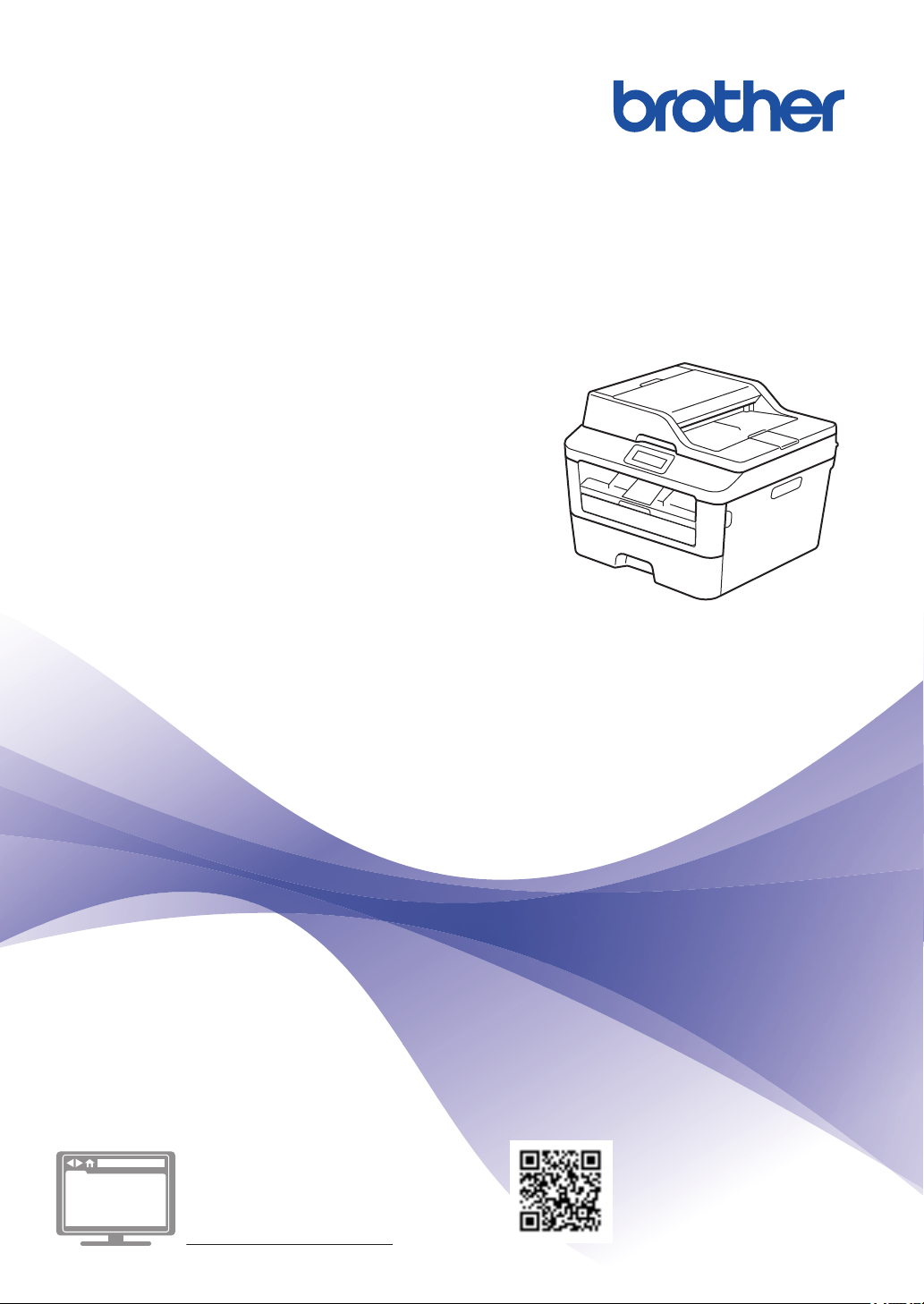
Käyttöopas
DCP-L2500D
DCP-L2520DW
DCP-L2540DN
MFC-L2700DW
Online-käyttöopas
Käyttöopas ei sisällä kaikkea laitteen käyttöön
liittyvää tietoa.
Tarkempia ohjeita tietyistä toiminnoista saat
Online-käyttöoppaasta osoitteessa
solutions.brother.com/manuals
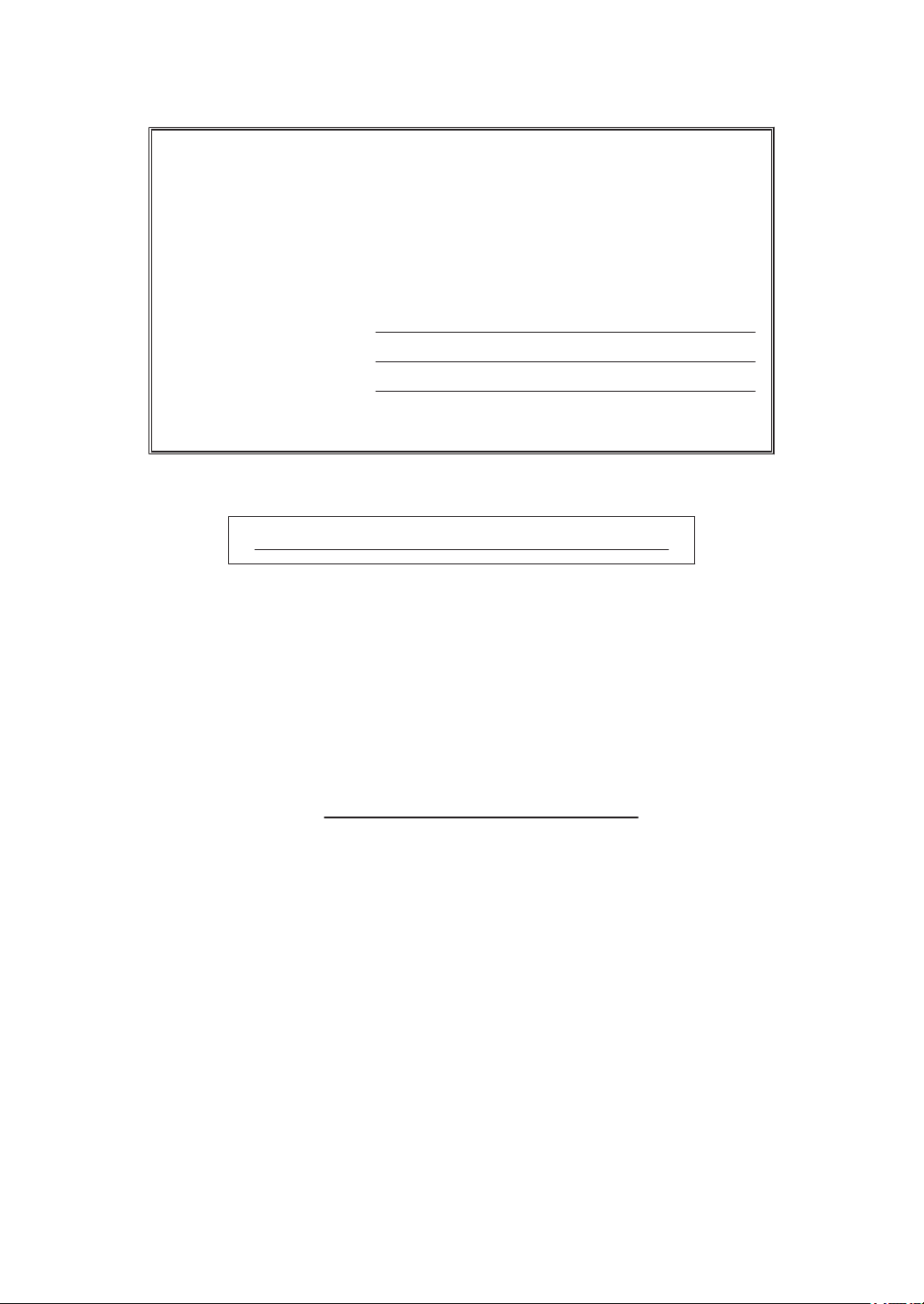
Jos sinulla on tarvetta soittaa asiakaspalveluun
Täytä seuraavat tiedot myöhempää tarvetta varten:
Mallinumero:
(Ympyröi mallisi
DCP-L2500D/DCP-L2520DW/DCP-L2540DN/
MFC-L2700DW
numero)
Sarjanumero:
1
Ostopäivämäärä:
Ostopaikka:
1
Sarjanumero sijaitsee laitteen takana. Säilytä tämä käyttöohje ja ostokuitti pysyvänä
todisteena ostoksestasi varkauden, tulipalon tai takuuhuollon varalta.
Rekisteröi tuotteesi verkossa osoitteessa
http://www.brother.com/html/registration
Rekisteröimällä tuotteesi Brotheriin sinut merkitään tuotteen alkuperäiseksi
omistajaksi. Rekisteröinti Brotheriin:
• voi toimia tuotteen ostopäivämäärän vahvistuksena, mikäli kadotat kuittisi;
• voi toimia todisteena vakuutustapauksissa, joissa vakuutus kattaa tuotteen
menetyksen; ja
• auttaa meitä ilmoittamaan sinulle tuotteen parannuksista ja
erikoistarjouksista.
Helpoin ja käytännöllisin tapa rekisteröidä uusi tuote on rekisteröidä se
verkossa osoitteessa
http://www.brother.com/html/registration.
© 2014 Brother Industries, Ltd. Kaikki oikeudet pidätetään.
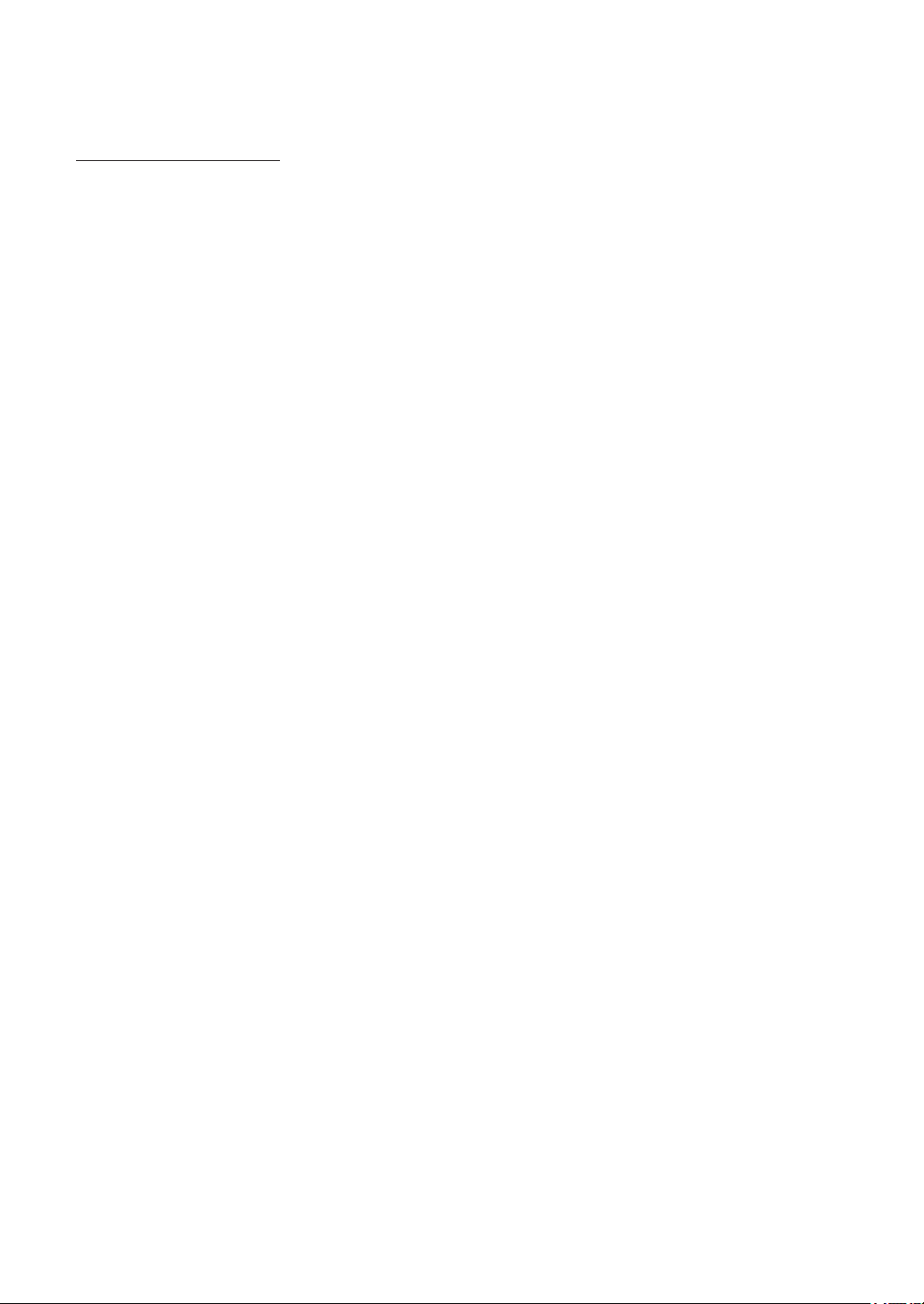
Viimeisimmät ohjainpäivitykset
Lataa opas laitemallisi Ladattavat tiedostot-sivulta Brother Solutions Centeristä osoitteesta
http://support.brother.com.
Voit varmistaa laitteesi parhaan toimivuuden tarkistamalla viimeisimmät laiteohjelmistopäivitykset
napsauttamalla tästä.
i
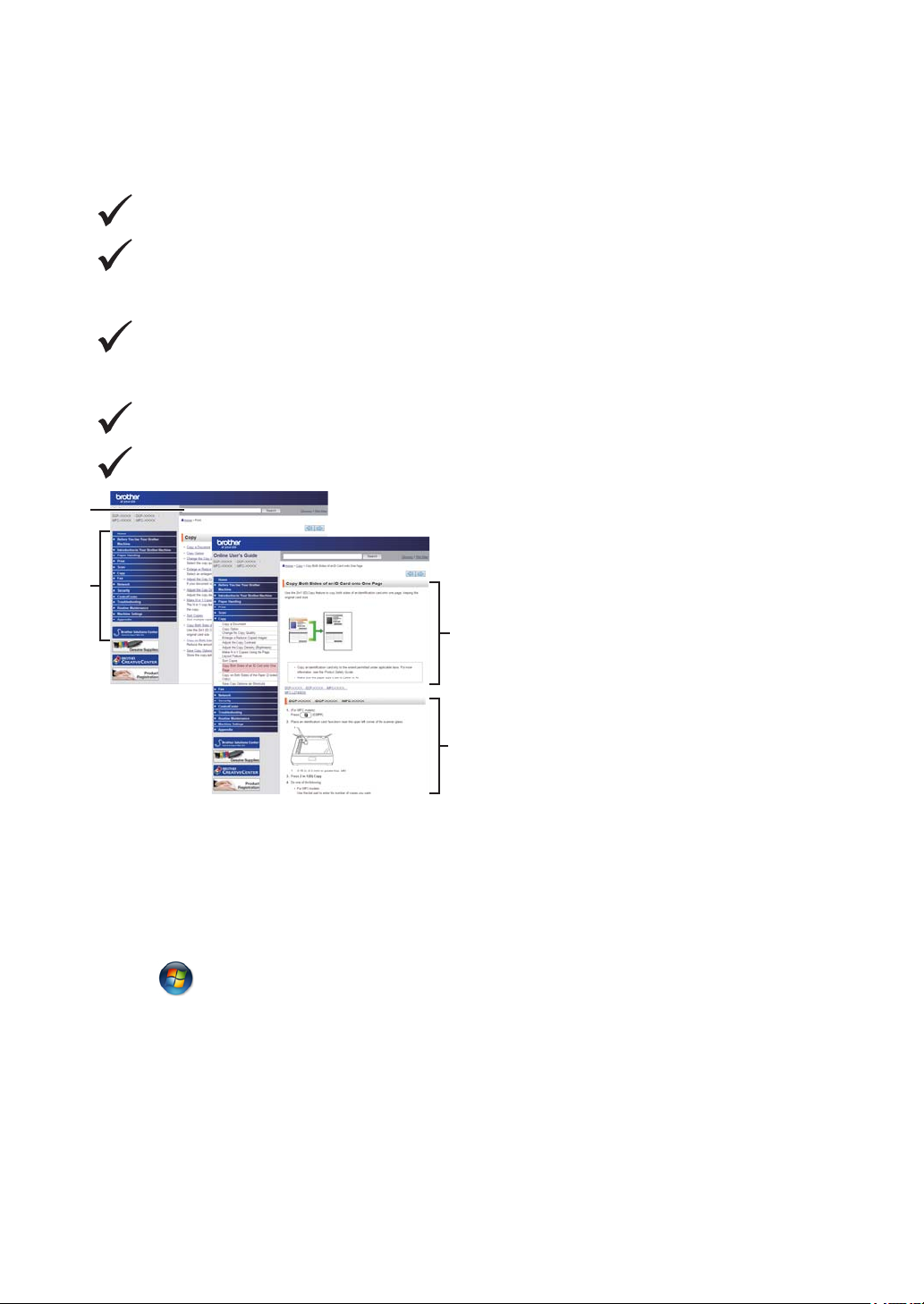
Online-käyttöopas avulla voit hyödyntää laitteesi
1
2
3
4
kaikkia ominaisuuksia
Nopeampi selata!
Hakuruutu
Navigointihakemisto erillisessä palkissa
Kattava!
Kaikki aiheet yhdessä oppaassa
Yksinkertaistettu asettelu!
Yksityiskohtaiset ohjeet
Ominaisuuden yhteenveto sivun yläosassa
1. Hakuruutu 2. Navigointi 3. Yhteenveto 4. Yksityiskohtaiset
ohjeet
Mistä löydän tämän käyttöoppaan?
(Windows®)
Napsauta (Käynnistä) > Kaikki ohjelmat > Brother > Brother Utilities > Brother MFC-
XXXX series > Tuki > Käyttöoppaat.
(Windows® 8)
Napauta tai napsauta
Käyttöoppaat.
(Valitse mallisi pudotusluettelosta, mikäli se ei vielä ole valittuna.)
(Macintosh tai muut vaihtoehdot)
(Brother Utilities) > Brother MFC-XXXX series > Tuki >
ii
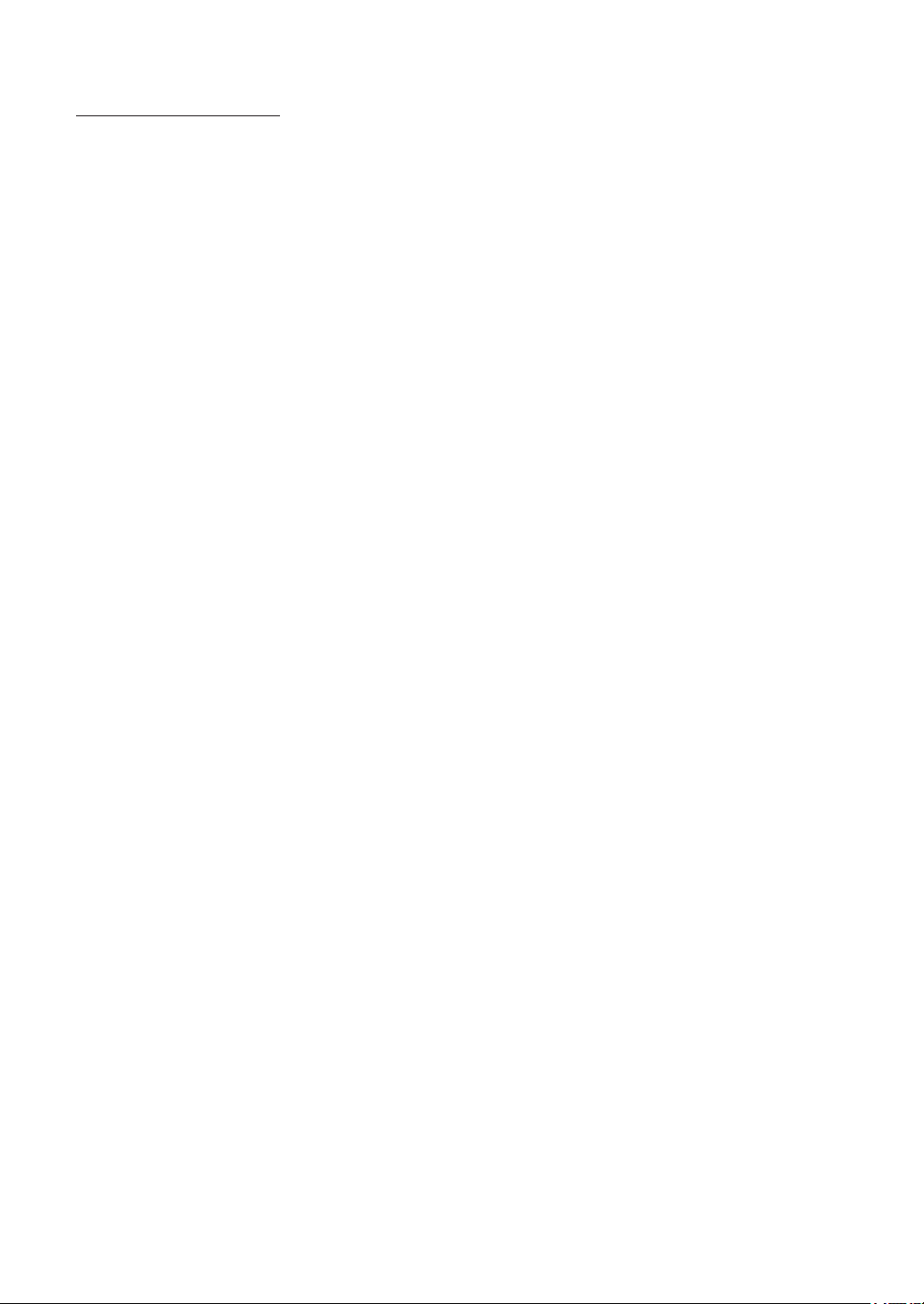
Lataa opas laitemallisi Käyttöohjeet -sivulta Brother Solutions Centeristä osoitteesta
http://support.brother.com.
iii
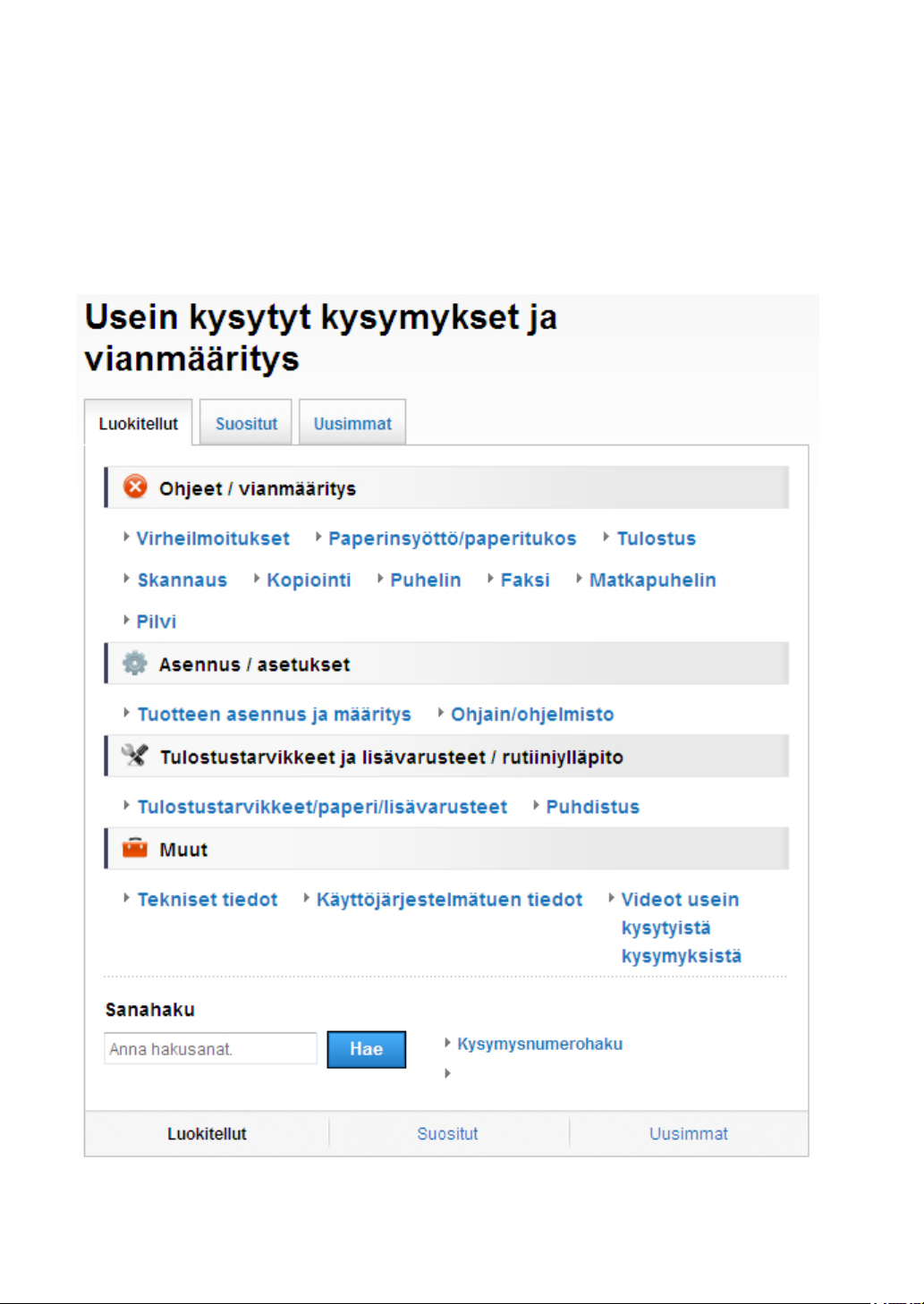
Jos sinulla on kysymyksiä tai ongelmia, katso UKK.
Sisältää useita hakutapoja!
Näyttää aiheeseen liittyvät kysymykset, jotka tarjoavat lisätietoa
Vastaanottaa päivityksiä asiakaspalautteen perusteella
iv
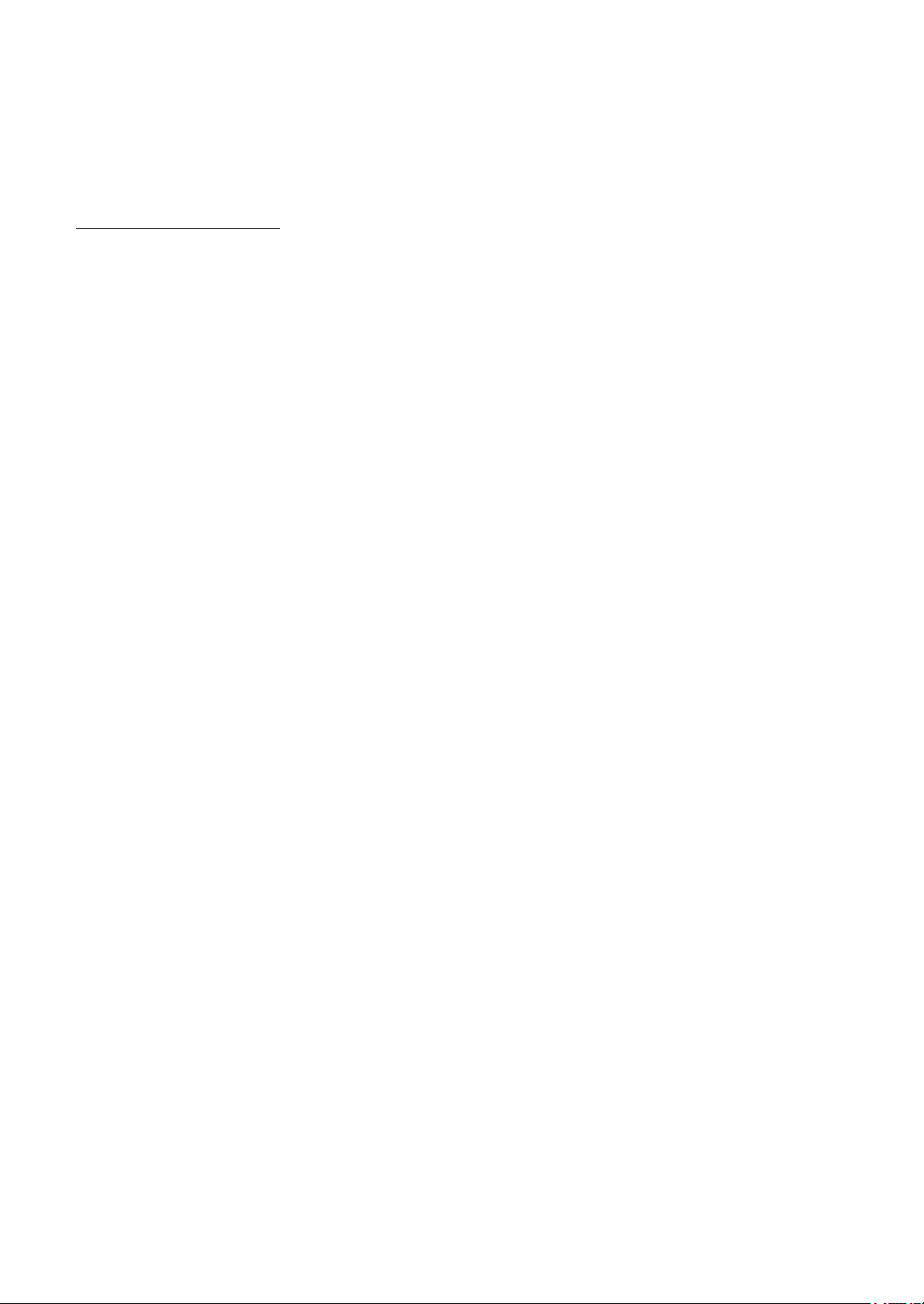
Brother Solutions Centeriä päivitetään säännöllisesti, joten tätä ruudunkaappauskuvaa voidaan
muuttaa ilman erillistä ilmoitusta.
Mistä löydän UKK:t?
Brother Solutions Center
http://support.brother.com
v
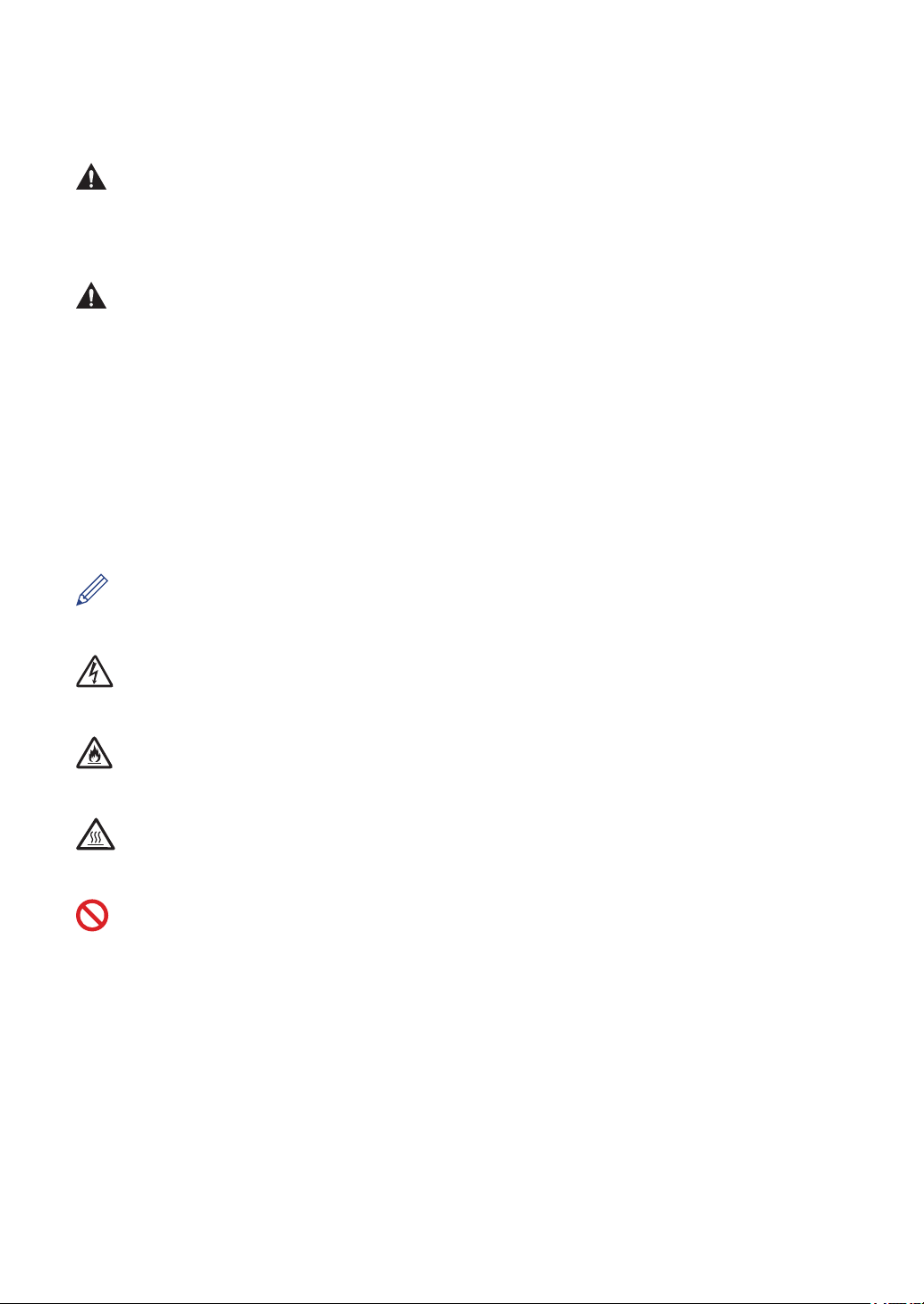
Huomautusten määritelmät
Tässä käyttöoppaassa käytetään seuraavia symboleita ja käytänteitä:
VAROITUS
VAROITUS tarkoittaa mahdollista vaaratilannetta, josta voi pahimmillaan seurata kuolema tai
vakava loukkaantuminen.
HUOMAUTUS
HUOMAUTUS tarkoittaa mahdollisesti vaarallista tilannetta, josta voi seurata vähäinen tai
kohtalainen loukkaantuminen.
TÄRKEÄÄ
TÄRKEÄÄ tarkoittaa mahdollista vaaratilannetta, josta voi seurata vahinkoja omaisuudelle tai
joka voi heikentää tuotteen toimintaa.
VINKKI
VINKKI kuvaa käyttö-, asennus- tai erikoiskäyttöolosuhteita.
Vihjekuvakkeet sisältävät hyödyllisiä vihjeitä ja lisätietoja.
Suurjännite-kuvakkeet varoittavat mahdollisesta sähköiskusta.
Tulipalon vaara -kuvakkeet varoittavat tulipalon mahdollisuudesta.
Kuuma pinta -kuvakkeet varoittavat koskemasta tuotteen osia, jotka ovat kuumia.
Kieltokuvakkeet osoittavat, ettei kyseistä toimintoa saa tehdä.
Lihavointi
Lihavointi tarkoittaa laitteen ohjauspaneelissa tai tietokoneen näytössä olevia painikkeita.
Kursivointi
Kursivoinnilla korostetaan tärkeitä kohtia tai viitataan asiaan liittyvään aiheeseen.
Courier New
Courier New -fontti tarkoittaa laitteen LCD-näytössä näkyviä sanomia.
vi
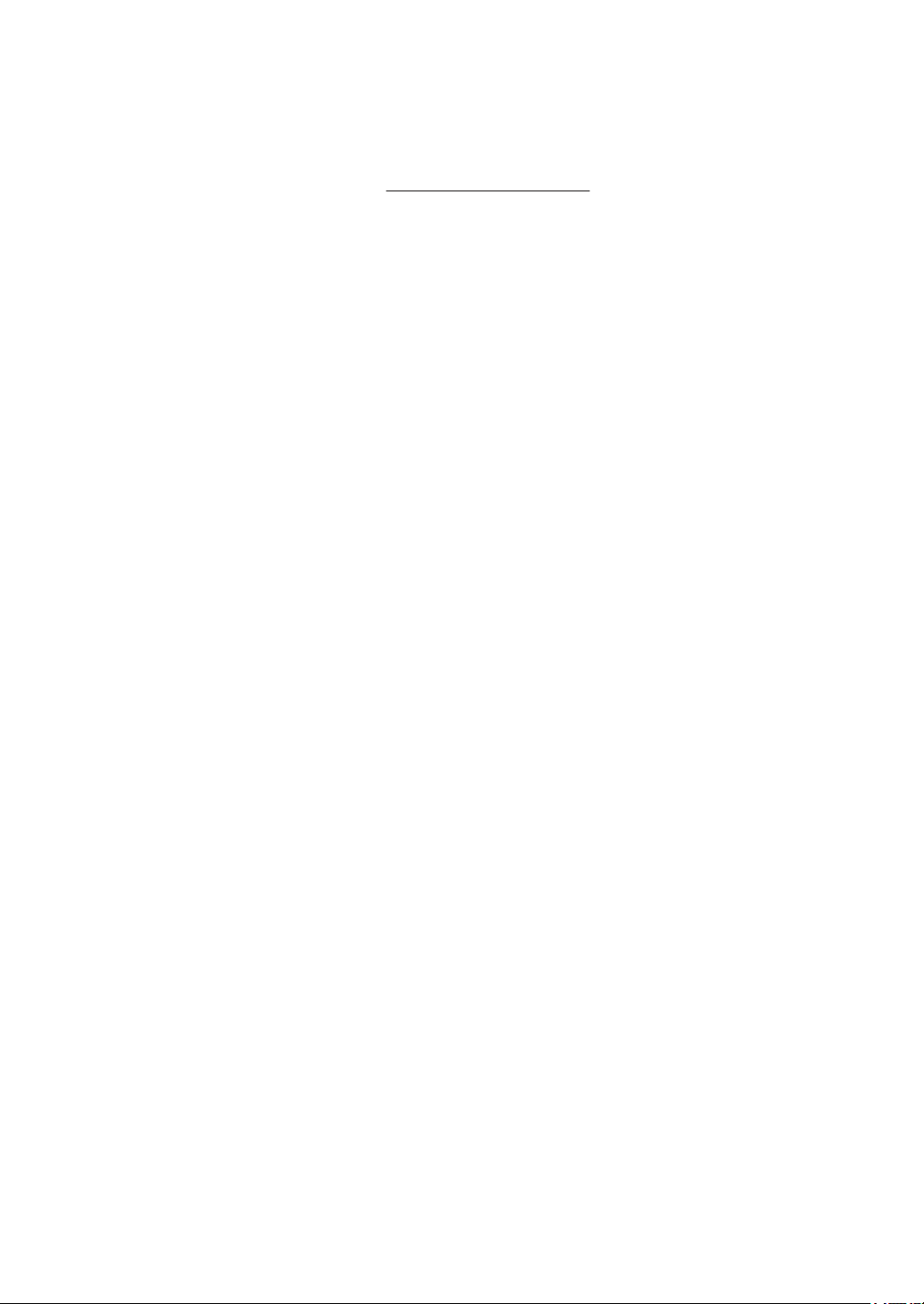
Laadintaa ja julkaisua koskeva huomautus
Tämä käyttöopas on laadittu ja julkaistu tarjoamaan viimeisimmät julkaisuhetkellä vallitsevat
tuotteen turvallisuustiedot. Tämän käyttöoppaan sisältämiä tietoja voidaan muuttaa.
Viimeisin käyttöopas löytyy osoitteesta http://support.brother.com.
vii
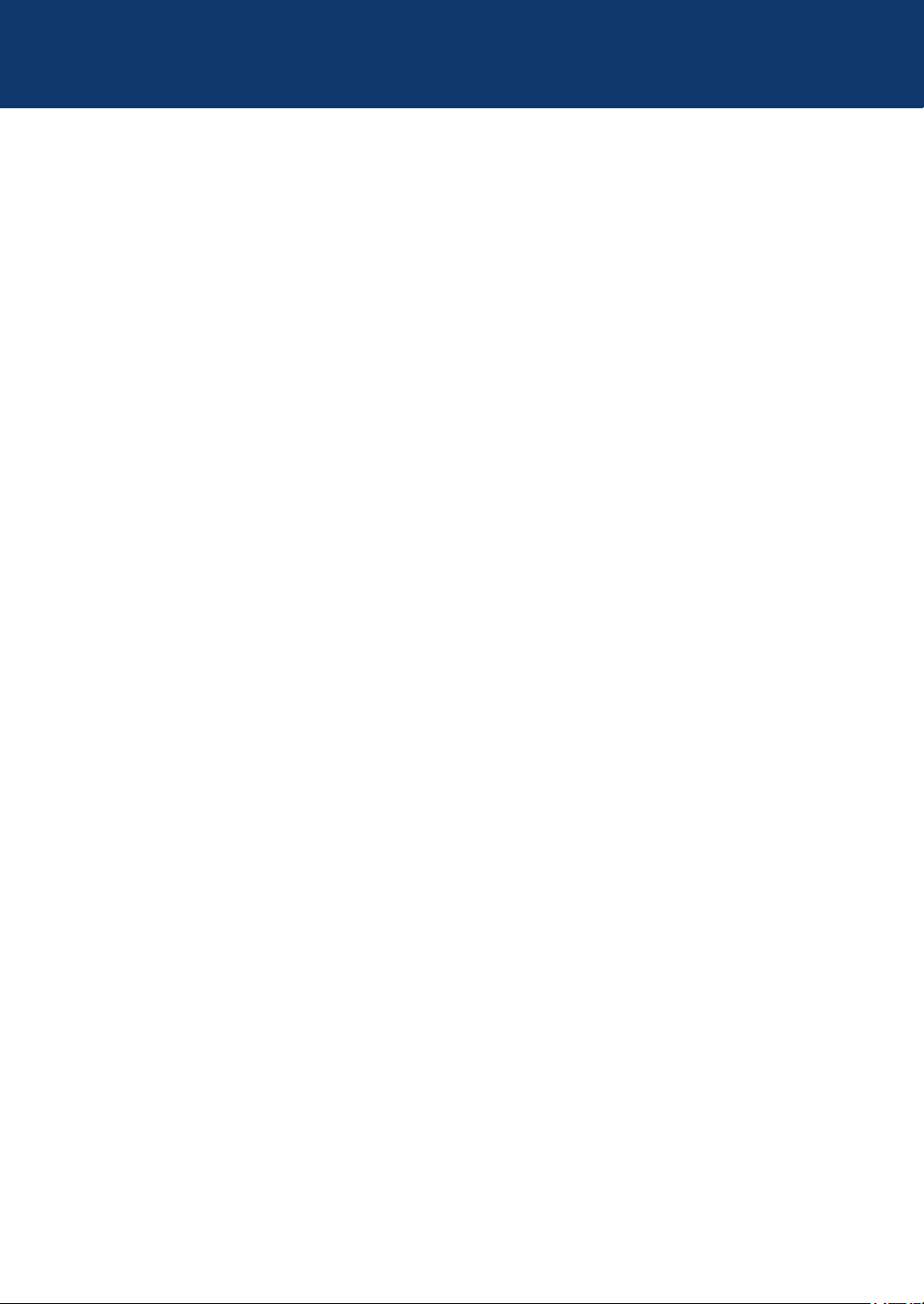
Sisällysluettelo
Käyttöopas
Yleistietoa ............................................................................................................ 1
1
Ohjauspaneelin yleiskuvaus......................................................................................1
Brother-apuohjelmien käyttäminen............................................................................8
Käyttöönotto ..............................................................................................................9
Päivämäärän ja kellonajan asettaminen ..........................................................9
Soittoäänen äänenvoimakkuuden säätäminen................................................9
Äänimerkin äänenvoimakkuuden säätäminen .................................................9
Kaiuttimen äänenvoimakkuuden säätäminen ................................................10
Paperin käsittely.................................................................................................11
2
Paperin asettaminen................................................................................................11
Paperin asettaminen paperikasettiin ja tulostaminen ....................................11
Koon tarkistuksen asettaminen......................................................................12
Paperikoon vaihtaminen..........................................................................................12
Paperityypin vaihtaminen ........................................................................................13
Suositeltava tulostusmateriaali................................................................................13
Erikoispaperin käyttäminen .....................................................................................14
Tulostaminen ..................................................................................................... 15
3
Tulostaminen tietokoneelta (Windows®)..................................................................15
Asiakirjan tulostaminen (Windows®)..............................................................15
Tulostus paperin molemmille puolille (Windows®).........................................15
Useamman kuin yhden sivun tulostus yhdelle paperiarkille (Useita sivuja
arkille) (Windows®) ........................................................................................16
Tulostaminen kirjekuorille, paksulle paperille tai tarroille...............................17
Tulostaminen tavalliselle, ohuelle, kierrätetylle tai hienopaperille
käsinsyötöllä ..................................................................................................19
Kopiointi............................................................................................................. 21
4
Asiakirjan kopioiminen.............................................................................................21
Kopiointiasetukset ...................................................................................................22
Kopiointivaihtoehto ........................................................................................22
Useiden sivujen kopiointi paperin molemmille puolille...................................24
Kaksipuolisen asiakirjan kopioiminen valotustasolla .....................................25
Henkilökortin kummankin puolen kopiointi yhdelle sivulle .............................26
Skannaus ........................................................................................................... 28
5
Skannaaminen tietokoneeltasi (Windows®) ............................................................28
viii
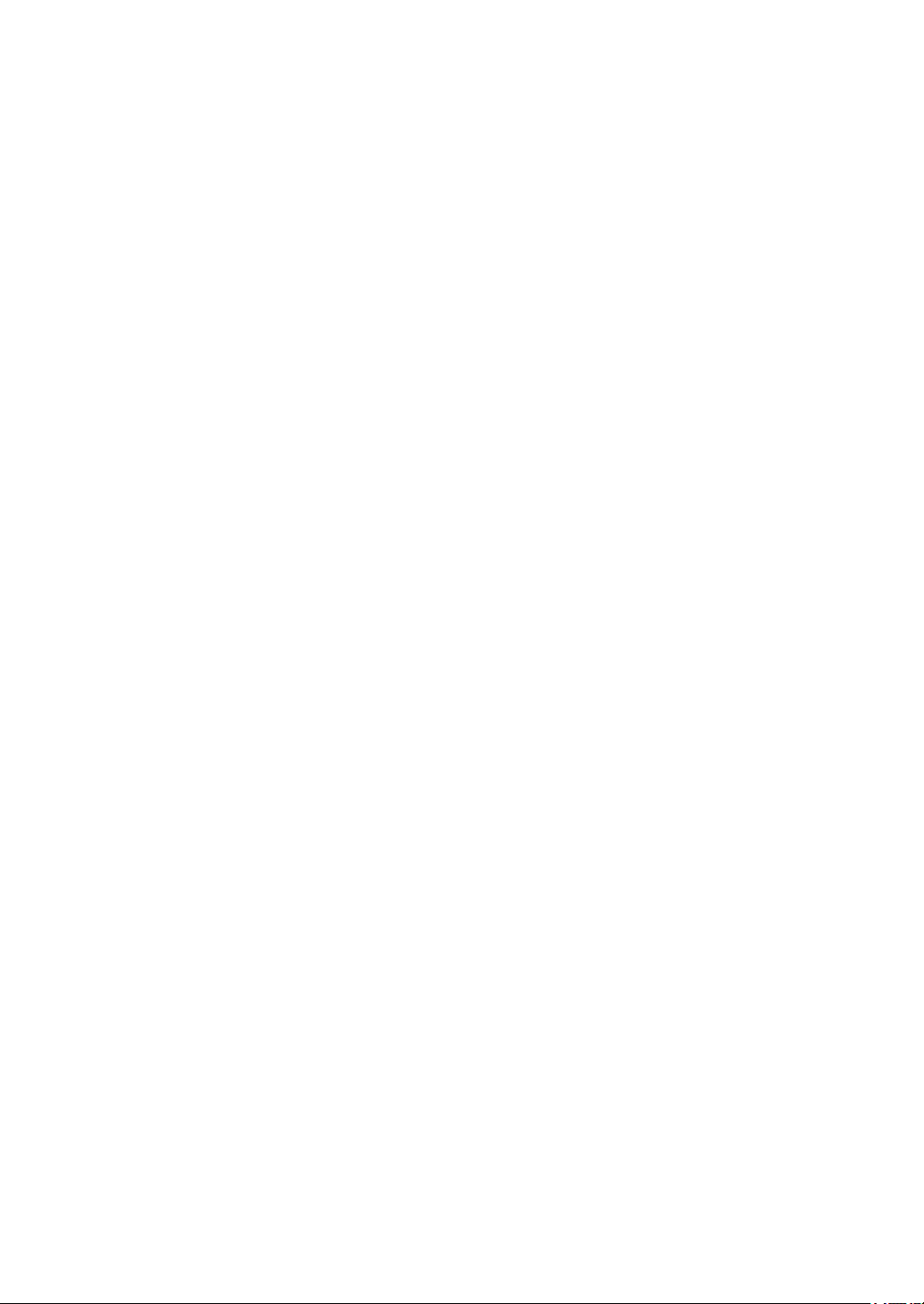
Skannattujen asiakirjojen ja valokuvien tallentaminen kansioon PDFmuodossa ControlCenter4-ohjelmiston edistyneen tilan avulla
(Windows®)....................................................................................................28
Skannaaminen Brother-laitteen skannauspainikkeen avulla...................................29
Laitteen Skannaa-painikkeen käyttäminen ....................................................29
Faksi ................................................................................................................... 31
6
Ennen faksaamista..................................................................................................31
Nimitunnuksen asettaminen ..........................................................................31
Puhelinlinjan yhteensopivuuden määrittäminen häiriöitä ja VoIP-
järjestelmiä varten..........................................................................................32
Vastaanottotilat ..............................................................................................32
Oikean vastaanottotilan valinta......................................................................34
F/P-soittoajan (nopea kaksoissoitto) määrittäminen......................................36
Laitteen vastausta edeltävien soittojen määrän asettaminen (Soittoviive) ....36
Numeroiden tallentaminen.......................................................................................37
Pikavalintanumeroiden tallentaminen ............................................................37
Tallenna lyhytvalintanumeroita.......................................................................37
Pikavalintanumeroiden muokkaaminen tai poistaminen................................37
Lyhytvalintanumeroiden muokkaaminen tai poistaminen ..............................38
Puhelinpalvelut ja ulkoiset laitteet............................................................................39
Ääniviesti .......................................................................................................39
IP-puhelinjärjestelmä (Voice Over Internet Protocol, VoIP) ...........................39
Ulkoiseen puhelinvastaajaan (Telephone Answering Device)
vastaaminen ..................................................................................................39
Ulkoiset ja rinnakkaispuhelimet .....................................................................39
Faksin lähettäminen ja vastaanottaminen laitteella.................................................40
Faksin lähettäminen.......................................................................................40
Faksaaminen tietokoneen avulla (PC-FAX).............................................................42
Faksien lähetys tietokoneeltasi......................................................................42
Faksien vastaanottaminen tietokoneella (vain Windows®)............................42
Vianetsintä ......................................................................................................... 44
A
Ongelman selvittäminen..........................................................................................44
Virhe- ja huoltoviestit ...............................................................................................45
Faksi- ja puhelinongelmat........................................................................................49
Muiden faksiongelmien vianetsintä................................................................50
Tulostus- tai skannausongelmat..............................................................................51
Asiakirja- ja paperitukokset......................................................................................53
Juuttuneen asiakirjan tai paperin paikantaminen...........................................53
Paperitukosten poistaminen ..........................................................................53
Paperitukosten poistaminen ..........................................................................54
Liite..................................................................................................................... 61
B
Tekstin syöttäminen Brother-laitteella......................................................................61
ix
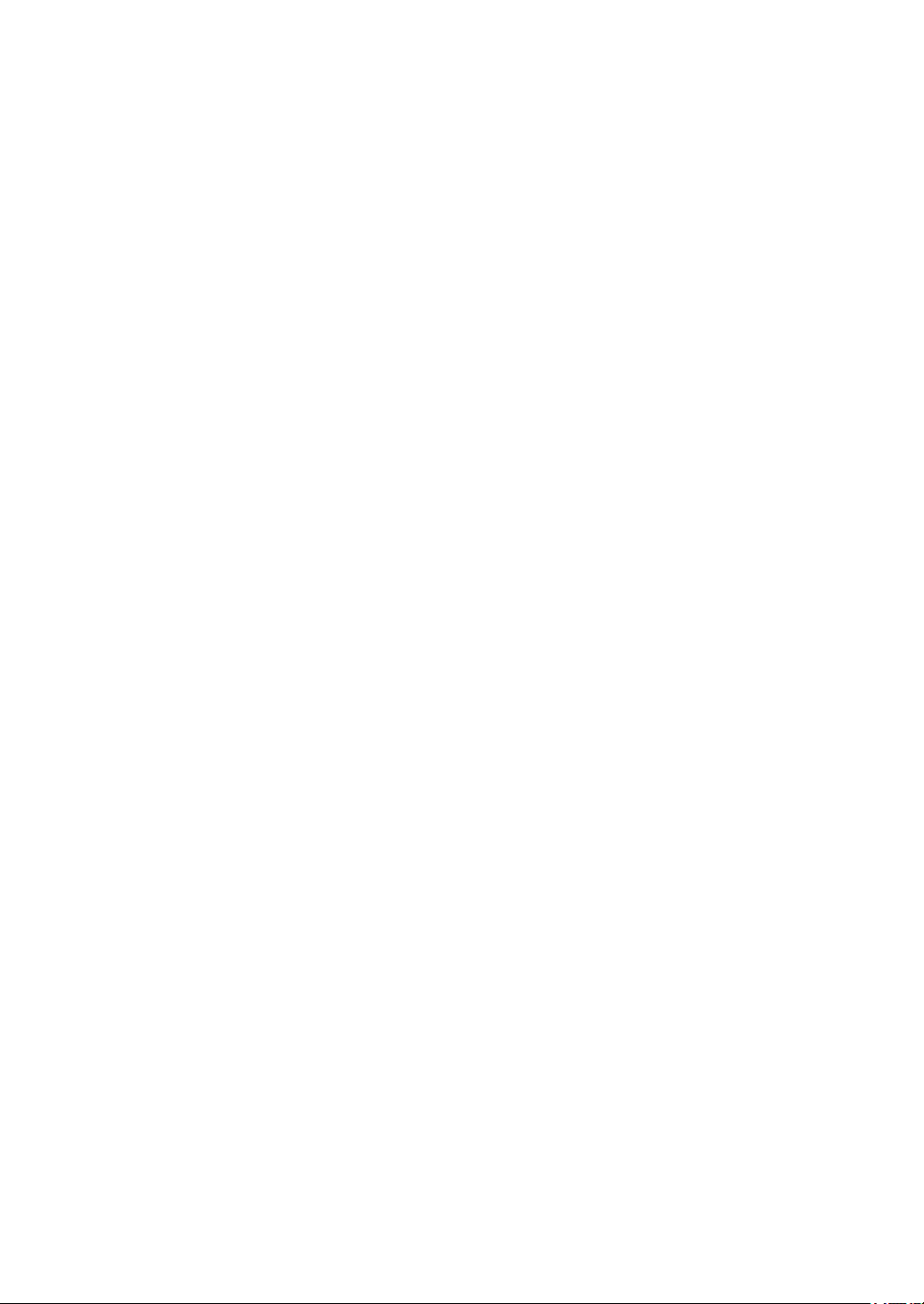
Tarvikkeet ................................................................................................................63
Hakemisto .......................................................................................................... 64
C
x

12354
6
Yleistietoa
1
Ohjauspaneelin yleiskuvaus
Ohjauspaneeli vaihtelee mallin mukaan.
MFC-L2700DW
1
Yleistietoa
1. Pikavalintanäppäimet
Voit tallentaa ja hakea enintään kahdeksan faksi- ja puhelinnumeroa.
Voit valita tallennetun pikavalintafaksi- ja puhelinnumeron 1–4, paina kyseisen numeron
pikavalintapainiketta. Voit valita tallennetut pikavalintafaksi- ja puhelinnumerot 5–8 pitämällä
(Shift) -näppäintä painettuna painaessasi numeroa.
2. Faksipainikkeet
Redial/Pause
Paina valitaksesi viimeksi soitetun numeron. Tällä painikkeella voidaan myös lisätä tauko
pikavalintanumeroita tallennettaessa tai valittaessa numeroa manuaalisesti.
Tel/R
Voit aloittaa puhelinkeskustelun nostettuasi ulkoisen puhelinkuulokkeen nopean F/Pkaksoissoiton aikana painamalla Tel/R.
Jos olet kytkenyt laitteen keskuksen alanumeroon, voit yhdistää ulkoiseen linjaan, avata
operaattorin tai siirtää puhelun rinnakkaispuhelimeen tällä painikkeella.
3. WiFi
Paina WiFi-painiketta ja käynnistä langattoman verkon määritysohjelma tietokoneellasi.
Määritä langaton verkko laitteesi ja verkkosi välille noudattamalla näytölle ilmestyviä ohjeita.
Kun WiFi-valo palaa, Brother-laite on yhdistettynä langattomaan tukiasemaan. Kun WiFi-valo
vilkkuu, langaton verkkoyhteys on katkennut tai laite muodostaa yhteyttä langattomaan
tukiasemaan.
1
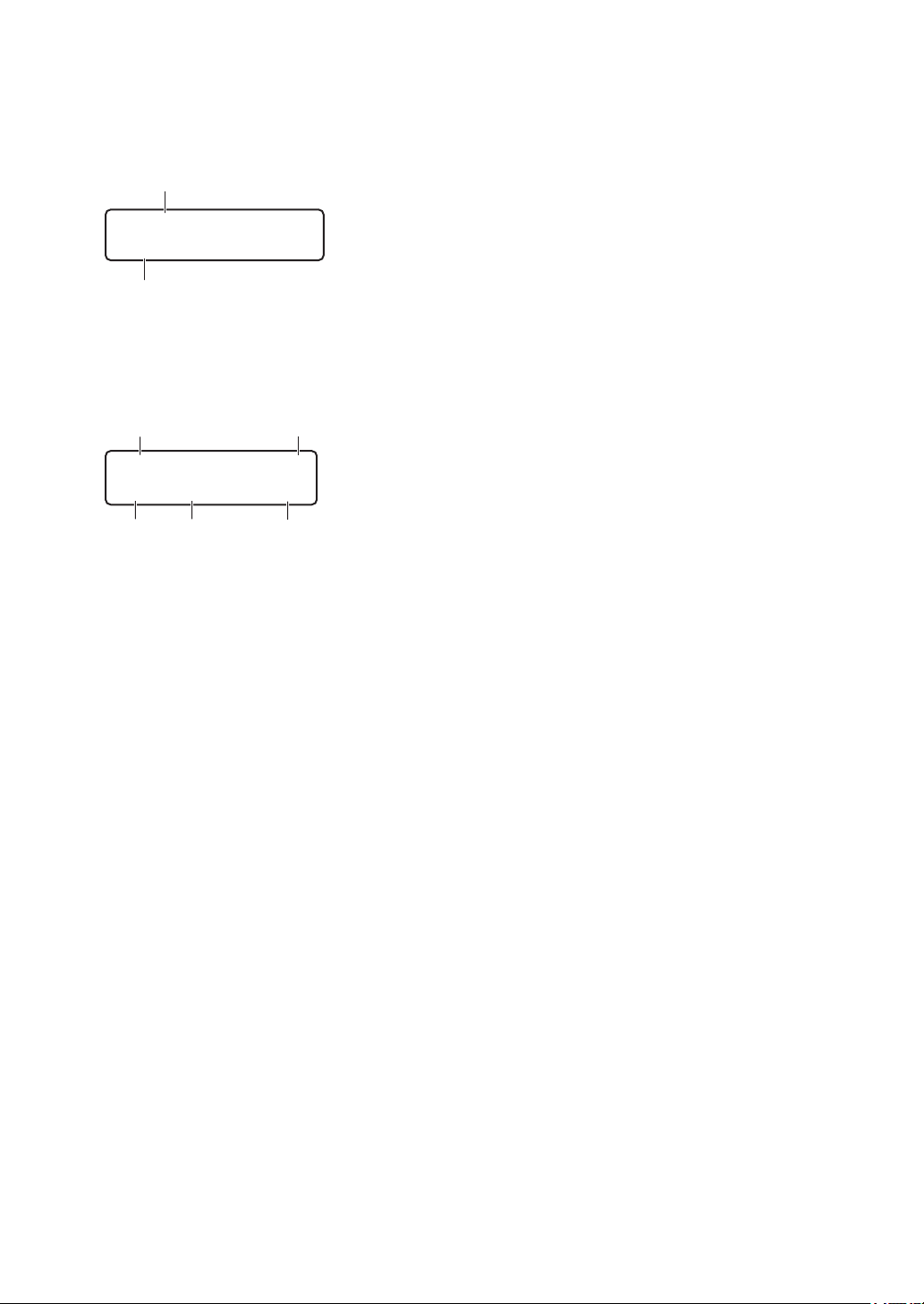
4. LCD (nestekidenäyttö)
01/01 12:00
Vain faksi
a
b
□□■□□
d
e
f
g
c
100% Auto
Pinoa Kopiot:01
Näyttää laitteen asetusten määrityksessä ja käytössä opastavia viestejä.
Jos laite on valmiustilassa tai faksitilassa, LCD-näytöllä näkyy:
a. Päivämäärä ja kellonaika
b. Vastaanottotila
Kun painat COPY, LCD-näytölle ilmestyy:
c. Kopiotyyppi
d. Kopiomäärä
e. Laatu
f. Kontrasti
g. Kopiosuhde
5. Tilapainikkeet
FAX
Painamalla siirrät laitteen faksitilaan.
SCAN
Painamalla siirrät laitteen skannaustilaan
COPY
Siirrä laite kopiointitilaan.
6. Kopiointipainikkeet
Options
Painamalla voit käyttää väliaikaisia kopiointiasetuksia.
2 in 1 (ID) Copy
Paina kopioidaksesi henkilökortin molemmat puolet yhdelle sivulle.
2-sided
Paina kopioidaksesi paperin molemmille puolille.
2
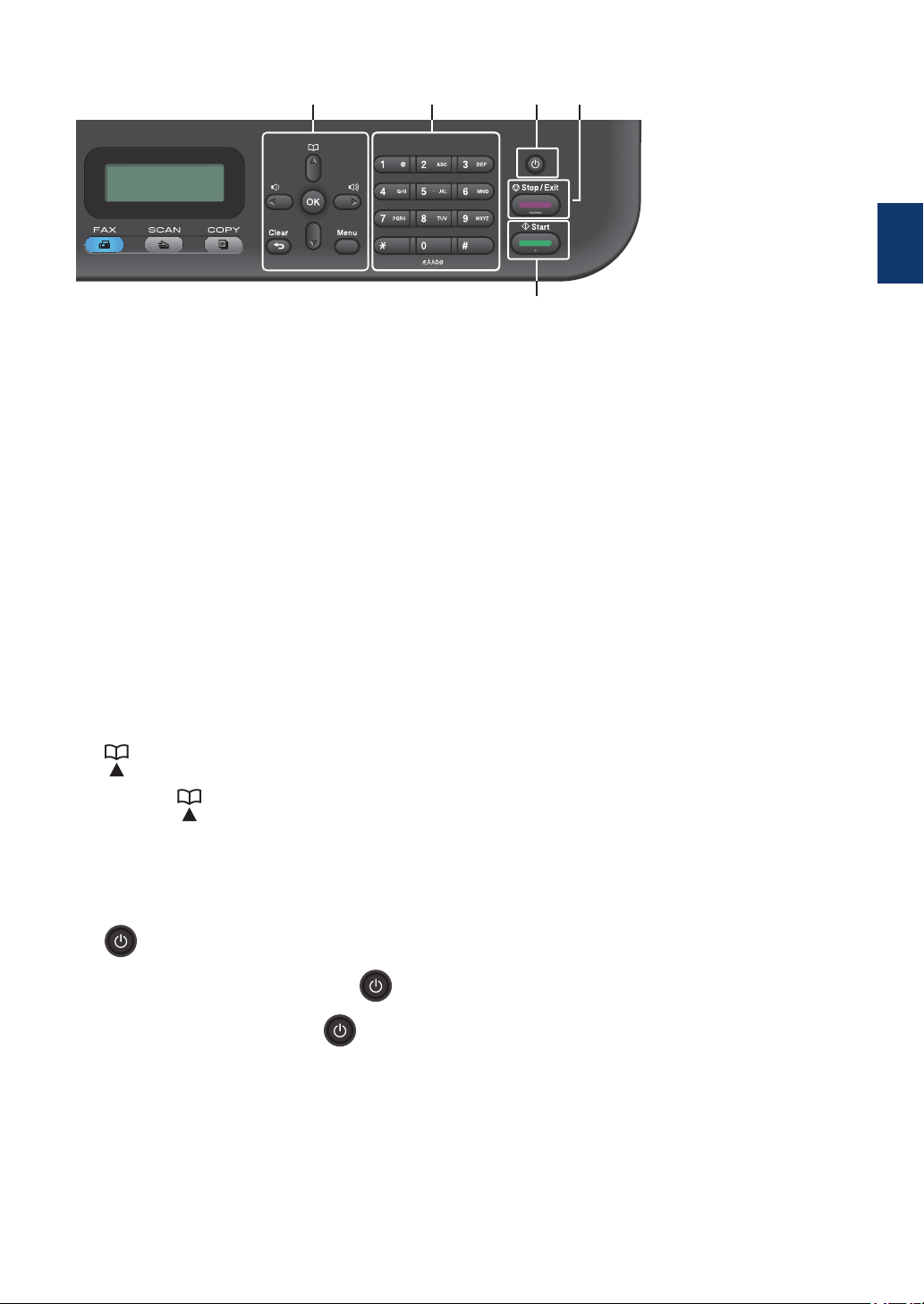
7811109
7. Valikkopainikkeet
Clear
Painamalla poistat syötetyt tiedot tai peruutat senhetkisen asetuksen.
Menu
Paina avataksesi valikon laitteen asetusten määrittämistä varten.
OK
Paina tallentaaksesi laitteesi asetukset.
d tai c
Paina selataksesi valikkovalintoja taakse- tai eteenpäin.
a tai b
• Paina selataksesi valikoita ja valintoja.
• Paina muuttaaksesi erottelutarkkuutta faksitilassa.
1
Yleistietoa
Paina käyttääksesi lyhytvalintanumeroita.
8. Valintanäppäimistö
• Käytä faksi- ja puhelinnumeroiden valintaan.
• Käytä näppäimistönä syöttääksesi tekstiä tai merkkejä.
9. Virtapainike
• Kytke laite päälle painamalla .
• Sammuta laite pitämällä -painiketta painettuna. LCD-näytölle ilmestyy viesti
Sammutetaan muutamaksi sekunniksi ennen kuin laite sammuu. Jos olet liittänyt
laitteeseen ulkoisen puhelimen tai puhelinvastaajan, se on aina käytettävissä.
10. Stop/Exit
• Paina pysäyttääksesi toiminnon.
• Paina poistuaksesi valikosta.
3
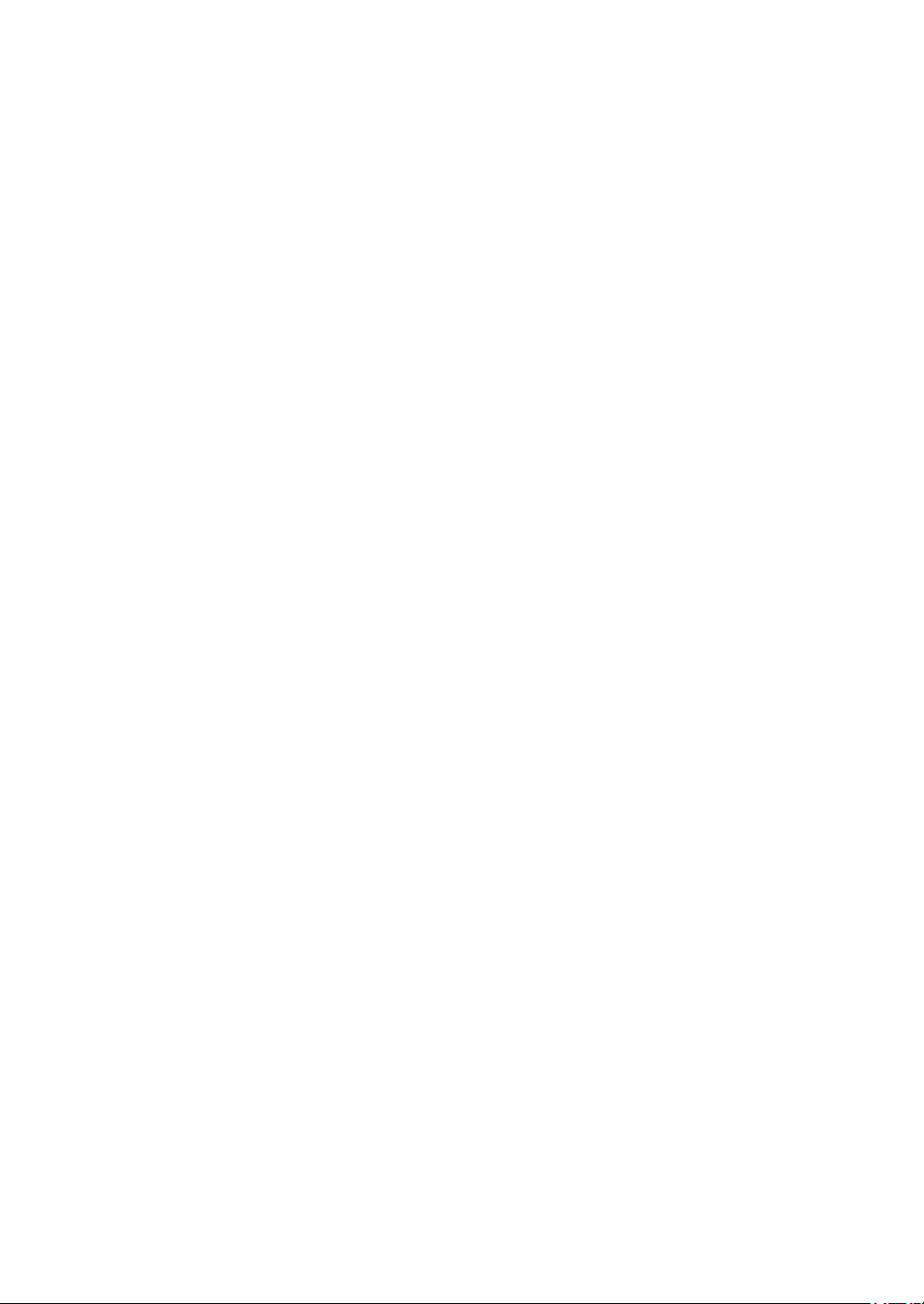
11. Start
• Paina aloittaaksesi faksien lähettämisen.
• Paina aloittaaksesi kopioinnin.
• Paina aloittaaksesi asiakirjojen skannauksen.
4
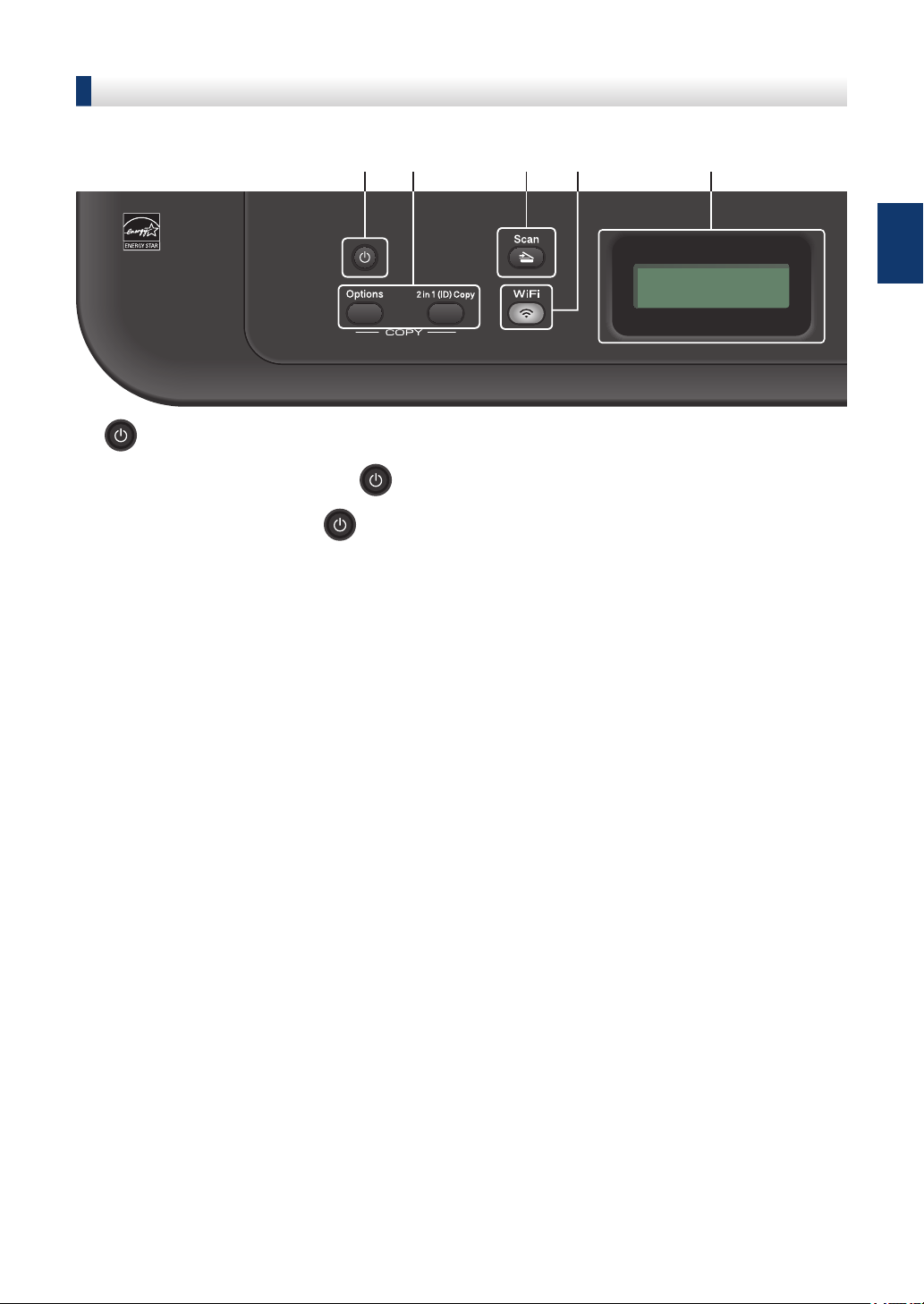
DCP-L2500D/DCP-L2520DW/DCP-L2540DN
12 3 4 5
Kuvaus perustuu malleihin DCP-L2520DW.
1. Virtapainike
• Kytke laite päälle painamalla .
• Sammuta laite pitämällä -painiketta painettuna. LCD-näytölle ilmestyy viesti
Sammutetaan muutamaksi sekunniksi ennen kuin laite sammuu.
2. Kopiointipainikkeet
1
Yleistietoa
Options
Painamalla voit käyttää väliaikaisia kopiointiasetuksia.
2 in 1 (ID) Copy
Paina kopioidaksesi henkilökortin molemmat puolet yhdelle sivulle.
2-sided (vain tietyt mallit)
Paina kopioidaksesi paperin molemmille puolille.
3. Scan
Painamalla siirrät laitteen skannaustilaan
4. WiFi (langattomat mallit)
Paina WiFi-painiketta ja käynnistä langattoman verkon määritysohjelma tietokoneellasi.
Määritä langaton verkko laitteesi ja verkkosi välille noudattamalla näytölle ilmestyviä ohjeita.
Kun WiFi-valo palaa, Brother-laite on yhdistettynä langattomaan tukiasemaan. Kun WiFi-valo
vilkkuu, langaton verkkoyhteys on katkennut tai laite muodostaa yhteyttä langattomaan
tukiasemaan.
5
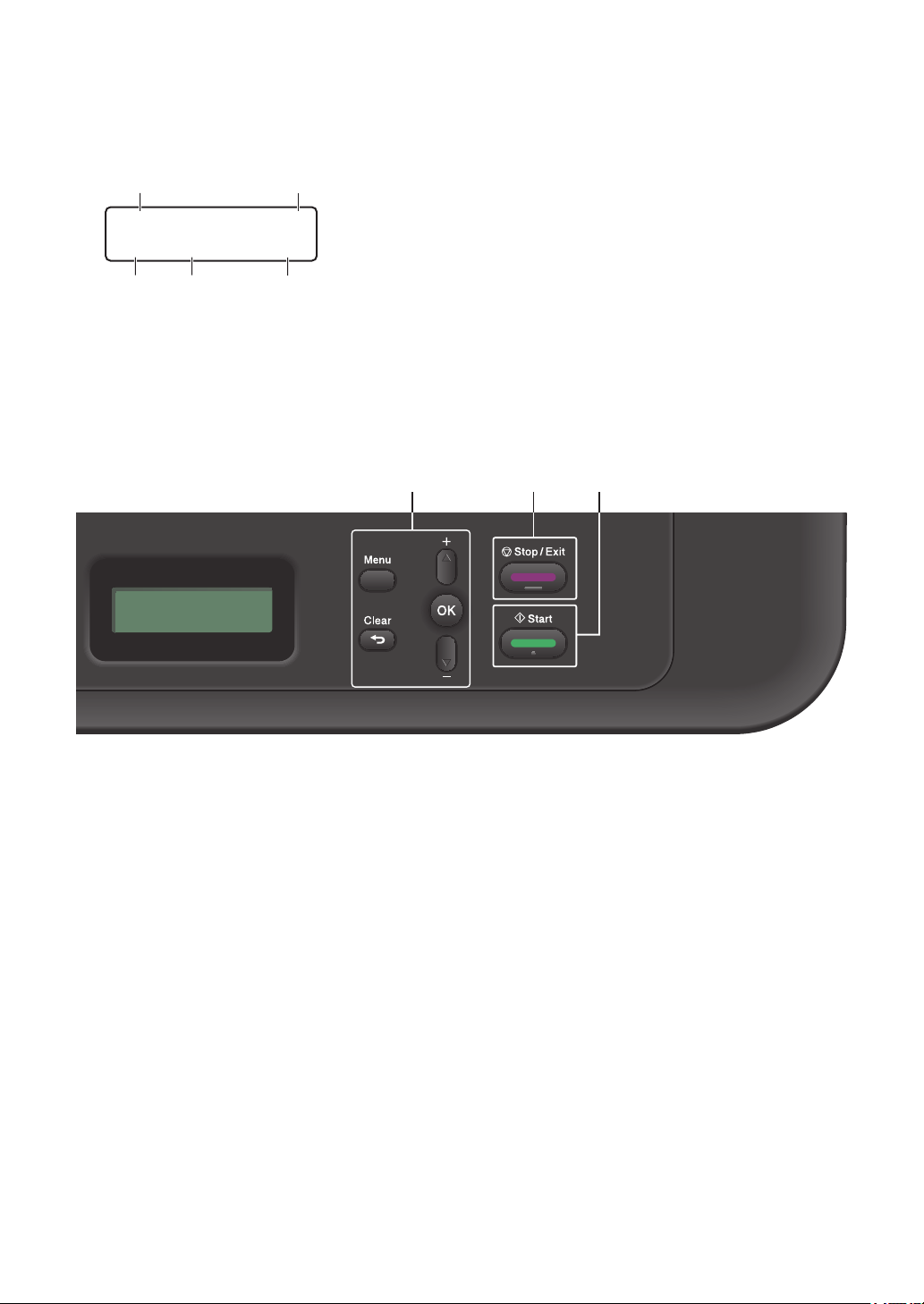
5. LCD (nestekidenäyttö)
□□■□□
ba
c
d
e
100% Auto
Pinoa Kopiot:01
6
78
Näyttää laitteen asetusten määrityksessä ja käytössä opastavia viestejä.
Jos laite on valmiustilassa tai kopiointitilassa, LCD-näytöllä näkyy:
a. Kopiotyyppi
b. Kopiomäärä
c. Laatu
d. Kontrasti
e. Kopiosuhde
6. Valikkopainikkeet
Menu
Paina avataksesi valikon laitteen asetusten määrittämistä varten.
Clear
• Paina poistaaksesi syötetyt tiedot.
• Peruuta nykyinen asetus.
OK
Paina tallentaaksesi laitteen asetuksen.
a tai b
Paina selataksesi valikoita ja valintoja.
7. Stop/Exit
• Paina pysäyttääksesi toiminnon.
• Paina poistuaksesi valikosta.
8. Start
• Paina aloittaaksesi kopioinnin.
6
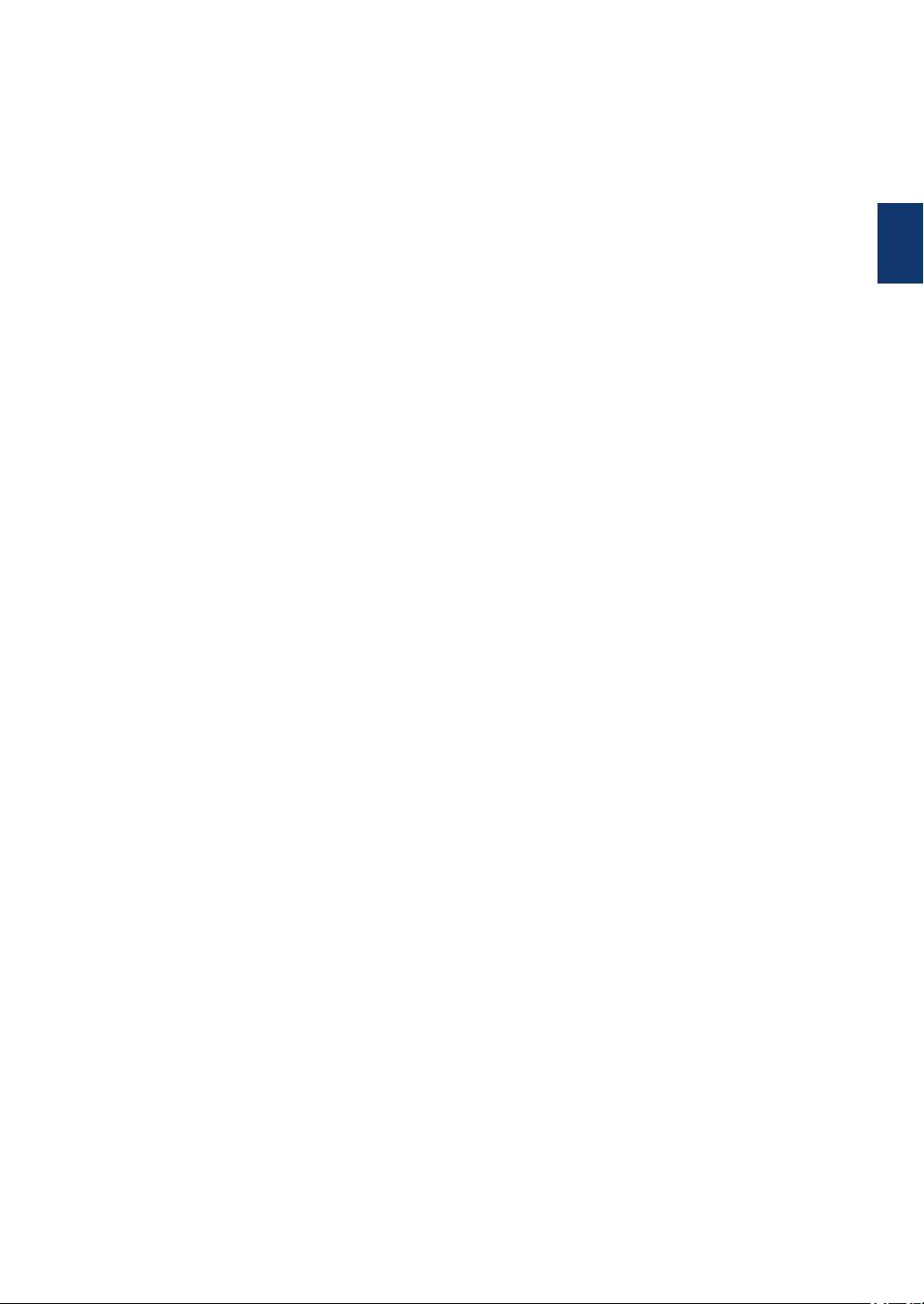
• Paina aloittaaksesi asiakirjojen skannauksen.
1
Yleistietoa
7
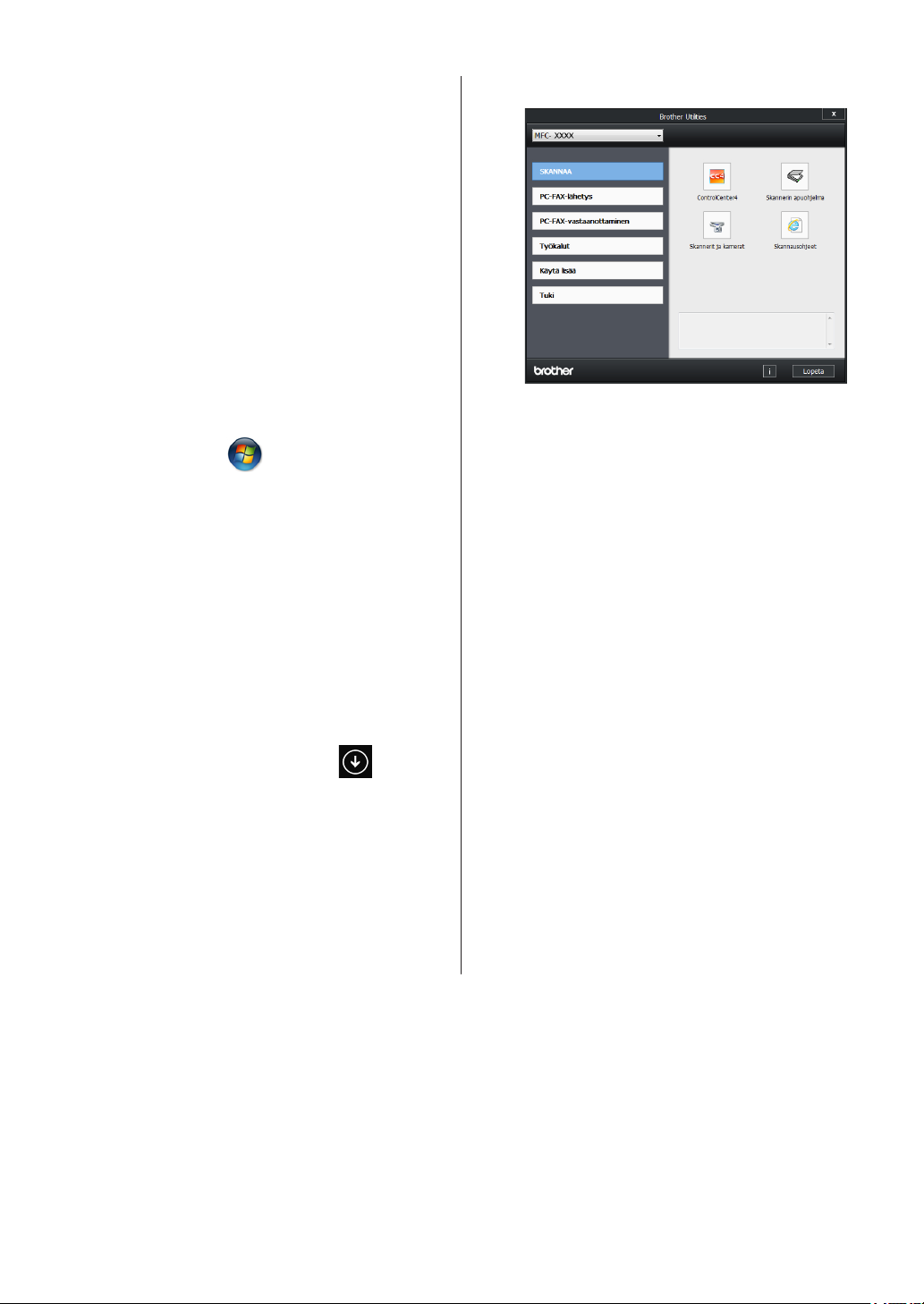
Brother-apuohjelmien käyttäminen
Brother Utilities on sovellusten
käynnistysohjelma, jonka kautta voi kätevästi
käyttää kaikkia laitteeseen asennettuja
Brother-sovelluksia.
Tee jokin seuraavista:
1
• (Windows® XP, Windows Vista®,
Windows® 7, Windows Server® 2003,
Windows Server® 2008 ja Windows
Server® 2008 R2)
Valitse haluamasi toiminto.
3
Napsauta
ohjelmat > Brother > Brother
Utilities.
•
(Windows® 8 ja Windows Server
2012)
Napauta tai napsauta
Utilities) joko Start -näytössä tai
työpöydällä.
• (Windows® 8.1 ja Windows Server
2012 R2 )
Siirrä hiiri Start-näytön vasempaan
alakulmaan ja napsauta (jos
käytät kosketuspohjaista laitetta,
pyyhkäise alhaalta ylöspäin Start näytöllä avataksesi Apps-näytön).
Napauta tai napsauta Apps-näytöllä
(Brother Utilities).
Valitse Brother MFC-XXXX series
2
(missä XXXX on mallisi nimi).
Käynnistä > Kaikki
®
(Brother
®
8
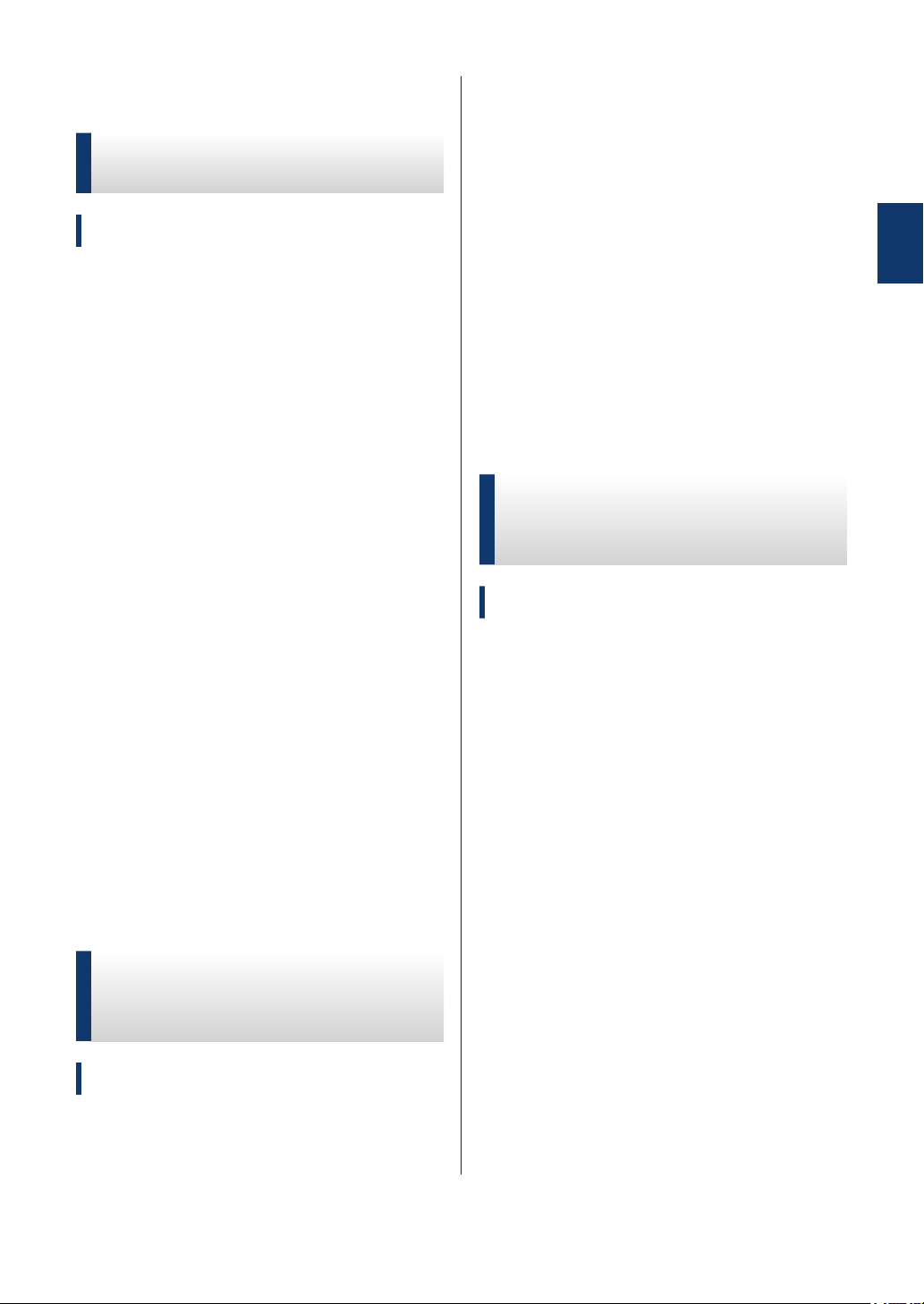
Käyttöönotto
Päivämäärän ja kellonajan asettaminen
Vastaavat mallit:
MFC-L2700DW
Paina Menu.
1
Tuo Perusasetukset-vaihtoehto
2
näyttöön painamalla a tai b ja paina
sitten OK.
Tuo Pvm&Aika-vaihtoehto näyttöön
3
painamalla a tai b ja paina sitten OK.
Tuo Pvm&Aika-vaihtoehto näyttöön
4
painamalla a tai b ja paina sitten OK.
Syötä vuoden kaksi viimeistä numeroa
5
numeronäppäimistöllä ja paina OK.
Syötä kuukauden kaksi numeroa
6
numeronäppäimistöllä ja paina OK.
Syötä päivän kaksi numeroa
7
numeronäppäimistöllä ja paina OK.
Syötä aika 24 tunnin muodossa
8
numeronäppäimistöllä ja paina OK.
Paina Stop/Exit.
9
Tuo Yleiset aset.-vaihtoehto
2
näyttöön painamalla a tai b ja paina
sitten OK.
Paina a tai b, kunnes näkyvissä on
3
Äänen voimakk., ja paina sitten OK.
Paina a tai b, kunnes näkyvissä on
4
Soittoääni, ja paina sitten OK.
Tuo Kovaa, Keski, Hiljaa tai Ei -
5
vaihtoehto näytölle painamalla a tai b ja
paina sitten OK.
Paina Stop/Exit.
6
Äänimerkin äänenvoimakkuuden säätäminen
Vastaavat mallit:
MFC-L2700DW
Jos äänimerkki on käytössä, laite antaa
äänimerkin, kun painiketta painetaan, käyttäjä
tekee virheen tai kun laite lähettää tai
vastaanottaa faksin. Voit valita jonkin monista
äänenvoimakkuustasoista.
Paina Menu.
1
Tuo Yleiset aset.-vaihtoehto
2
näyttöön painamalla a tai b ja paina
sitten OK.
1
Yleistietoa
Soittoäänen äänenvoimakkuuden säätäminen
Vastaavat mallit:
MFC-L2700DW
Paina Menu.
1
Paina a tai b, kunnes näkyvissä on
3
Äänen voimakk., ja paina sitten OK.
Paina a tai b, kunnes näkyvissä on
4
Äänimerkki, ja paina sitten OK.
Tuo Kovaa, Keski, Hiljaa tai Ei -
5
vaihtoehto näytölle painamalla a tai b ja
paina sitten OK.
9
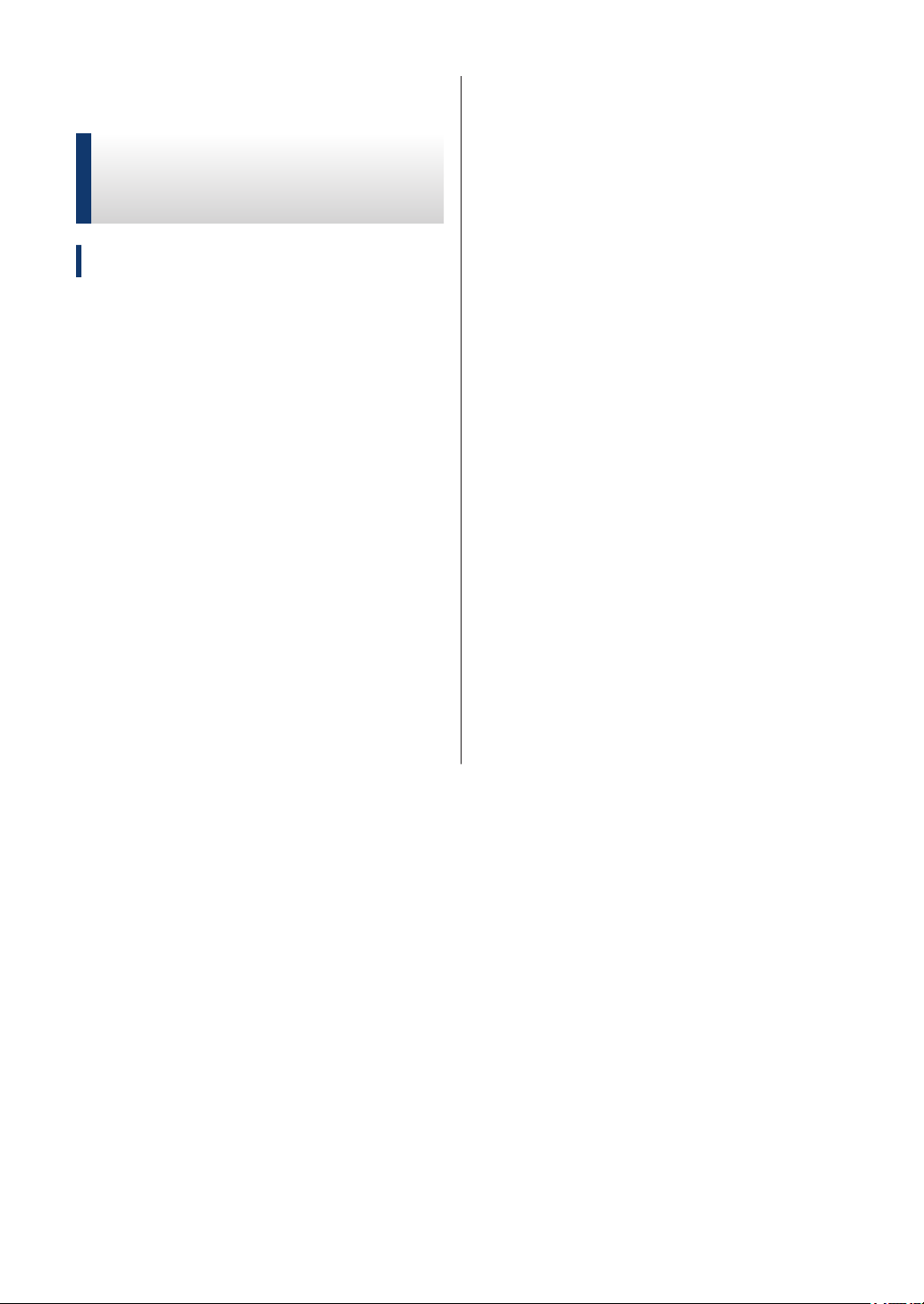
Paina Stop/Exit.
6
Kaiuttimen äänenvoimakkuuden säätäminen
Vastaavat mallit:
MFC-L2700DW
Paina Menu.
1
Tuo Yleiset aset.-vaihtoehto
2
näyttöön painamalla a tai b ja paina
sitten OK.
Paina a tai b, kunnes näkyvissä on
3
Äänen voimakk., ja paina sitten OK.
Paina a tai b, kunnes näkyvissä on
4
Kaiutin, ja paina sitten OK.
Tuo Kovaa, Keski, Hiljaa tai Ei-
5
vaihtoehto näytölle painamalla a tai b ja
paina sitten OK.
Paina Stop/Exit.
6
10
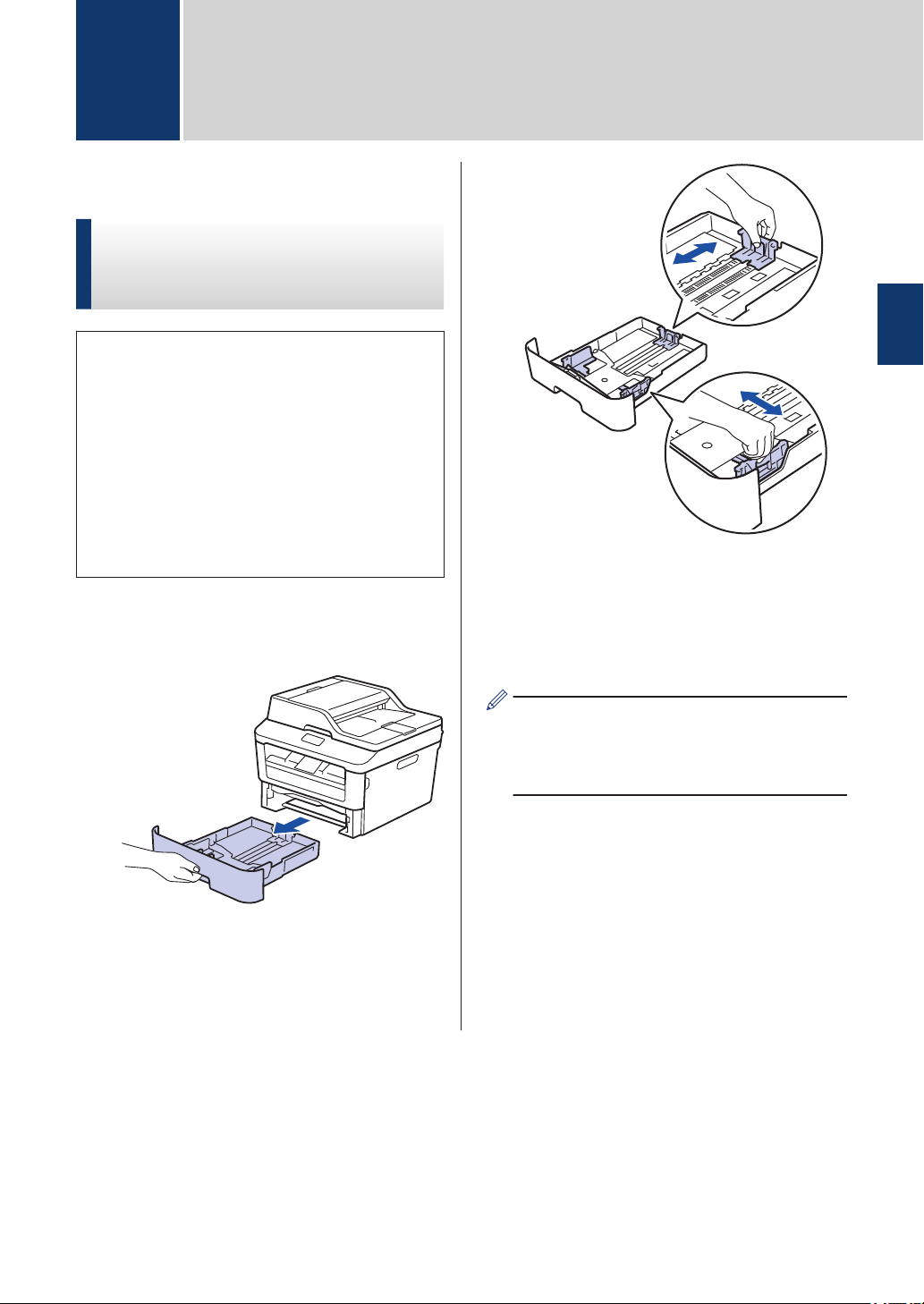
Paperin käsittely
2
Paperin asettaminen
Paperin asettaminen paperikasettiin ja tulostaminen
• Jos paperin koon tarkistus on asetettu
päälle ja vedät paperikasetin ulos
laitteesta, LCD-näytölle ilmestyy kehotus
vahvistamaan, haluatko muuttaa paperin
kokoa. Voit tarvittaessa muuttaa paperin
kokoa ja tyyppiä noudattamalla näyttöön
ilmestyviä ohjeita.
• Kun asetat kasettiin erilaista paperia,
muuta myös paperikokoasetusta
laitteessa tai tietokoneessa.
Vedä paperikasetti kokonaan ulos
1
laitteesta.
Leyhytä paperinippua hyvin.
3
Aseta paperi paperikasettiin
4
tulostuspuoli alaspäin.
ÄLÄ aseta paperikasettiin
samanaikaisesti erityyppistä paperia.
Muussa tapauksessa seurauksena voi
olla paperitukos tai syöttöhäiriö.
2
Paperin käsittely
Paina ja liu’uta paperinohjaimet paperin
2
mukaisesti.
Voit liu’uttaa paperinohjaimia painamalla
vihreitä vapautusvipuja.
11

Varmista, että paperinippu jää yläreunan
5
merkkien (b b b) alapuolelle.
Paperikasetin ylitäyttö aiheuttaa
paperitukoksia.
Työnnä paperikasetti hitaasti kokonaan
6
laitteeseen.
Nosta paperituen läppä ylös, jottei
7
paperi pääse liukumaan pois
luovutusalustalta.
Koon tarkistuksen asettaminen
Jos poistat paperikasetin laitteesta Brotherlaitteen paperikoon tarkistusasetuksen ollessa
käytössä, laite näyttää viestin, joka kysyy,
haluatko muuttaa paperikokoa.
Oletusasetus on Päällä.
Paina Menu.
1
Tuo Yleiset aset.-vaihtoehto
2
näyttöön painamalla a tai b ja paina
sitten OK.
Paina a tai b, kunnes näkyvissä on
3
Paperi, ja paina sitten OK.
Paina a tai b, kunnes näkyvissä on
4
Tarkista koko, ja paina sitten OK.
Valitse Kyllä- tai Ei-vaihtoehto
5
painamalla a tai b ja paina sitten OK.
Lähetä tulostustyö laitteeseen.
8
Muokkaa tulostusasetuksia Tulostusvalintaikkunassa ennen tulostustyön
lähettämistä tietokoneeltasi.
Paina Stop/Exit.
6
Paperikoon vaihtaminen
Kun vaihdat kasettiin asetettavan paperin
kokoa, sinun täytyy myös muuttaa
paperikokoasetusta LCD-näytössä.
Paina Menu.
1
Tuo Yleiset aset.-vaihtoehto
2
näyttöön painamalla a tai b ja paina
sitten OK.
Paina a tai b, kunnes näkyvissä on
3
Paperi, ja paina sitten OK.
12

Paina a tai b, kunnes näkyvissä on
4
Paperikoko, ja paina sitten OK.
Tuo vaihtoehto A4, Letter, Legal,
5
Executive, A5, A5 L, A6 tai Folio
näytölle painamalla a tai b ja paina OK.
Suositeltava tulostusmateriaali
Hyvän tulostuslaadun takia on suositeltavaa
käyttää taulukossa mainittua paperia.
Paina Stop/Exit.
6
Paperityypin vaihtaminen
Jotta tulostuslaatu olisi paras mahdollinen,
määritä laitteeseen käyttämääsi paperityyppiä
vastaavat asetukset.
Paina Menu.
1
Tuo Yleiset aset.-vaihtoehto
2
näyttöön painamalla a tai b ja paina
sitten OK.
Paina a tai b, kunnes näkyvissä on
3
Paperi, ja paina sitten OK.
Paperityyppi Kohde
Tavallinen
paperi
Kierrätyspaperi Steinbeis Evolution White
Tarrat Avery laser label L7163
Kirjekuoret Antalis River series (DL)
Xerox Premier TCF 80 g/m
Xerox Business 80 g/m
80 g/m
2
2
2
2
Paperin käsittely
Paina a tai b, kunnes näkyvissä on
4
Paperityyppi, ja paina sitten OK.
Tuo vaihtoehto Ohut, Tavallinen,
5
Paksu, Paksumpi, Uusiopaperi tai
Tarra näkyviin painamalla a tai b ja
paina sitten OK.
Paina Stop/Exit.
6
13

Erikoispaperin käyttäminen
Testaa ennen paperin hankkimista, että se
tuottaa halutun tulostuslaadun.
• ÄLÄ käytä mustesuihkutulostuspaperia,
sillä se voi aiheuttaa paperitukoksen tai
vaurioittaa laitetta.
• Hienopaperin, karkeapintaisen paperin tai
rypistyneen tai taittunee paperin
käyttäminen voi heikentää laitteen
suorituskykyä.
TÄRKEÄÄ
Jotkin paperityypit eivät ehkä toimi hyvin tai
voivat jopa vaurioittaa laitetta.
ÄLÄ käytä seuraavanlaisia papereita:
• voimakkaasti pintakuvioitu paperi
• hyvin sileä tai kiiltävä paperi
• käyristynyt paperi
• päällystetty tai kemiallisesti pintakäsitelty
paperi
• vaurioitunut, rypistynyt tai taittunut paperi
• paperi, joka ylittää tässä oppaassa
kerrotun suurimman suositeltavan painon
• paperi, jossa on hakemistokielekkeitä tai
niittejä
• kirjelomakkeet, joissa on matalassa
lämpötilassa painettuja tai
lämpökirjoittimella tehtyjä kuvioita
• moniosainen tai itsejäljentävä paperi
• mustesuihkutulostukseen tarkoitettu paperi.
Jos käytät jotakin edellä kerrotuista
paperityypeistä, laitteesi voi vaurioitua.
Brotherin takuut tai huoltosopimukset eivät
korvaa tällaisia vahinkoja.
14

Tulostaminen
3
Tulostaminen tietokoneelta (Windows®)
Asiakirjan tulostaminen (Windows®)
Valitse sovelluksen tulostuskomento.
1
Valitse Brother MFC-XXXX series
2
(missä XXXX on mallisi nimi).
Napsauta OK.
3
Suorita tulostus loppuun.
4
Lisää tietoauu Online-käyttöopas:
Asiakirjan tulostaminen
Tulostus paperin
molemmille puolille
(Windows®)
3
Tulostaminen
• Valitse paperikooksi A4, jos käytät
automaattista kaksipuolista
tulostusvaihtoehtoa.
Valitse sovelluksen tulostuskomento.
1
Valitse Brother MFC-XXXX series,
2
(jossa XXXX on laitteesi malli) ja
napsauta sitten Tulostusominaisuudettai Asetukset-painiketta.
Tulostinohjainikkuna avautuu.
Napsauta Kaksipuolinen / Vihko -
3
pudotusluetteloa ja valitse
Kaksipuolinen-vaihtoehto.
Osoita Kaksipuolisen tulostuksen
4
asetukset-painiketta.
Valitse vaihtoehto Kaksipuolisen
5
tulostuksen tyyppi -valikosta.
15

Napsauta OK.
6
Napsauta OK-painiketta uudelleen ja
7
viimeistele tulostustyö.
Useamman kuin yhden
sivun tulostus yhdelle
paperiarkille (Useita sivuja
arkille) (Windows®)
Valitse sovelluksen tulostuskomento.
1
Valitse Brother MFC-XXXX series,
2
(jossa XXXX on laitteesi malli) ja
napsauta sitten Tulostusominaisuudettai Asetukset-painiketta.
Tulostinohjainikkuna avautuu.
Napsauta Monta sivua -
3
pudotusluetteloa ja valitse 2 sivua /
arkki, 4 sivua / arkki, 9 sivua / arkki,
16 sivua / arkki tai 25 sivua / arkki -
vaihtoehto.
Napsauta OK.
4
Suorita tulostus loppuun.
5
16

Tulostaminen kirjekuorille, paksulle paperille tai tarroille
Takakannen (tulostuspuoli ylös luovutusalusta) ollessa vedettynä alas,
paperilla on suora pääsy laitteen etupuolella
sijaitsevasta käsinsyöttöraosta laitteen
takaosaan ja tulostuspuoli ylös luovutusalustalle. Tämä manuaalinen syöttöja luovutusmenetelmä sopii paksulle paperille,
tarroille ja kirjekuorille tulostukseen.
(Vain kirjekuorten tulostus) Vedä
2
vasemmalla ja oikealla puolella olevat
kaksi vihreää vipua alas
kirjekuoriasentoon kuvan osoittamalla
tavalla.
• Aseta paperi tai kirjekuori
käsinsyöttörakoon tulostuspuoli ylöspäin.
• ÄLÄ aseta käsinsyöttörakoon enempää
kuin yksi paperiarkki tai kirjekuori
kerrallaan. Muutoin seurauksena voi olla
tukos.
Avaa takakansi (luovutusalusta
1
tulostepuoli ylöspäin).
Avaa käsinsyöttöraon kansi laitteen
3
etupuolelta.
Siirrä käsinsyöttöraon paperinohjaimet
4
käyttämäsi paperin leveydelle.
3
Tulostaminen
17

Työnnä yksi paperiarkki tai kirjekuori
5
kunnolla käsinsyöttörakoon.
Jatka paperin työntämistä, kunnes
paperin yläreuna painaa teloja vasten
noin kahden sekunnin ajan tai kunnes
laite tarttuu paperiin vetäen sen sisään.
Valitse sovelluksen tulostuskomento.
6
Valitse Brother MFC-XXXX series,
7
(jossa XXXX on laitteesi malli) ja
napsauta sitten Tulostusominaisuudettai Asetukset-painiketta.
Tulostinohjaimen ikkuna avautuu.
Valitse tulosteen suunta napsauttamalla
11
Pysty- tai Vaaka-vaihtoehtoa.
Voit tarvittaessa muuttaa muita
12
tulostinasetuksia.
Napsauta OK.
13
Napsauta Tulosta.
14
(Kirjekuorten tulostus) Kun tulostus on
15
valmis, palauta kaksi vihreää vipua
alkuperäisiin asentoihinsa.
Napsauta Paperikoko -pudotusluetteloa
8
ja valitse paperikoko.
Napsauta Tulostusmateriaali -
9
pudotusluetteloa ja valitse käyttämäsi
paperin tyyppi.
Napsauta Ensimmäinen sivu ja Muut
10
sivut -pudotusluetteloa ja valitse
Määritä.
18

Tulostaminen tavalliselle, ohuelle, kierrätetylle tai hienopaperille käsinsyötöllä
• Aseta paperi käsinsyöttörakoon
tulostuspuoli ylöspäin.
• ÄLÄ aseta käsinsyöttörakoon enempää
kuin yksi paperiarkki kerrallaan. Muutoin
seurauksena voi olla tukos.
Nosta tuki ylös estääksesi paperia
1
luisumasta pois tulostuspuoli alas luovutusalustalta tai poista jokainen sivu
heti, kun se tulostuu laitteesta.
Siirrä käsinsyöttöraon paperinohjaimet
3
käyttämäsi paperin leveydelle.
Työnnä yksi paperiarkki kunnolla
4
käsinsyöttörakoon.
Jatka paperin työntämistä, kunnes
paperin yläreuna painaa teloja vasten
noin kahden sekunnin ajan tai kunnes
laite tarttuu paperiin vetäen sen sisään.
3
Tulostaminen
Avaa käsinsyöttöraon kansi.
2
Valitse sovelluksen tulostuskomento.
5
19

Valitse Brother MFC-XXXX series,
6
(jossa XXXX on laitteesi malli) ja
napsauta sitten Tulostusominaisuudettai Asetukset-painiketta.
Tulostinohjaimen ikkuna avautuu.
Napsauta Paperikoko -pudotusluetteloa
7
ja valitse paperikoko.
Napsauta Tulostusmateriaali -
8
pudotusluetteloa ja valitse käyttämäsi
paperin tyyppi.
Napsauta Ensimmäinen sivu ja Muut
9
sivut -pudotusluetteloa ja valitse
Määritä.
Valitse tulosteen suunta napsauttamalla
10
Pysty- tai Vaaka-vaihtoehtoa.
Voit tarvittaessa muuttaa muita
11
tulostinasetuksia.
Napsauta OK.
12
Napsauta Tulosta.
13
20

□□■□□
100% Auto
Pinoa Kopiot:01
4
Kopiointi
Asiakirjan kopioiminen
Varmista, että olet ladannut
1
paperikasettiin oikeankokoista paperia.
Tee jokin seuraavista:
2
• Pane asiakirja tulostepuoli ylöspäin
ADS:ään (automaattinen
dokumenttien syöttölaite).
(Jos kopioit useita sivuja, on
suositeltavaa käyttää ADS:ää.)
Tee jokin seuraavista:
3
• MFC-mallit
Paina (COPY).
Tuo näkyviin haluamasi kopioiden
määrä valintanäppäimistöllä.
• DCP-mallit
Tuo näkyviin haluamasi kopioiden
määrä painamalla a tai b.
LCD-näytössä näkyy:
Paina Start.
4
4
Kopiointi
• Pane asiakirja tulostepuoli alaspäin
valotustasolle.
21

Kopiointiasetukset
A
B
A
B
B
B
A
B
B
A
B
A
B
A
Kopiointivaihtoehto
Voit muuttaa kopiointiasetuksia painamalla Options-painiketta.
Valikkovaihtoehdot Asetukset
Laatu Auto
Teksti
Valok.
Kuitti
Pinoa/Lajittele Pinoa
Kirkkaus
Kontrasti
Suuren./Pienen. 100%
Lisää kirkkautta vaalentaaksesi tekstiä.
Vähennä kirkkautta tummentaaksesi tekstiä.
Selvennä kuvaa lisäämällä kontrastia.
Himmennä kuvaa pienentämällä kontrastia.
97% LTR→A4
94% A4→LTR
91% Koko sivu
85% LTR→EXE
83% LGL→A4
78% LGL→LTR
70% A4→A5
50%
Mukau.(25-400%)
Automaattinen
200%
141% A5→A4
104% EXE→LTR
Lajittele
22

Valikkovaihtoehdot Asetukset
Sivun asettelu Ei(1 in 1)
2 in 1 (P)
2 in 1 (V)
4 in 1 (P)
4 in 1 (V)
2-puolinen
(käytettävissä vain tietyissä
malleissa)
Ei käytössä
1puol.→2puol. P
1puol.→2puol. L
4
Kopiointi
23

Useiden sivujen kopiointi
1
2
1
2
1
2
1
2
1
2
1
2
1
2
1
2
paperin molemmille puolille
Ennen kuin aloitat 2-puolisen kopioinnin,
valitse 2-puolinen kopioasettelu seuraavista
asetuksista:
Pysty
1-puolinen > 2-puolinen, kääntö pitkältä
sivulta
1-puolinen > 2-puolinen, kääntö lyhyeltä
sivulta
Tee jokin seuraavista:
2
• Pane asiakirja tulostepuoli ylöspäin
ADS:ään (automaattinen
dokumenttien syöttölaite).
(Jos kopioit useita sivuja, on
suositeltavaa käyttää ADS:ää.)
• Pane asiakirja tulostepuoli alaspäin
valotustasolle.
Vaaka
1-puolinen > 2-puolinen, kääntö pitkältä
sivulta
1-puolinen > 2-puolinen, kääntö lyhyeltä
sivulta
Varmista, että olet ladannut
1
paperikasettiin oikeankokoista paperia.
(MFC-mallit)
3
Paina (COPY).
Tee jokin seuraavista:
4
• Paina 2-sided.
• Paina Options. Tuo 2-puolinenvaihtoehto näyttöön painamalla a tai
b ja paina sitten OK.
24

Valitse jokin seuraavista
1
2
1
2
1
2
1
2
5
asetteluvaihtoehdoista painamalla a tai
b ja paina sitten OK.
• 1puol.→2puol. P
• 1puol.→2puol. L
Syötä kopioiden määrä.
6
Skannaa sivu painamalla Start.
7
Jos käytät automaattista dokumenttien
syöttölaitetta, laite syöttää ja skannaa
sivut ja aloittaa tulostuksen.
Jos käytät valotustasoa kopiointiin, siirry
seuraavaan vaiheeseen.
Kun laite on skannannut sivun, valitse
8
Kyllä- tai Ei-vaihtoehto.
Asetus Kuvaus
Kaksipuolisen asiakirjan kopioiminen valotustasolla
Ennen kuin aloitat 2-puolisen kopioinnin,
valitse 2-puolinen kopioasettelu seuraavista
asetuksista.
Pysty
2-puolinen > 2-puolinen
Vaaka
2-puolinen > 2-puolinen
4
Kopiointi
Kyllä
Ei
Skannaa seuraava sivu
painamalla 1 tai a.
Aseta seuraava sivu
valotustasolle ja paina OK.
Kun olet skannannut kaikki
sivut, paina 2 tai b.
Varmista, että olet ladannut
1
paperikasettiin oikeankokoista paperia.
Aseta asiakirja kopiointipuoli alaspäin
2
valotustasolle.
(MFC-mallit)
3
Paina (COPY).
Tee jokin seuraavista:
4
• Paina 2-sided.
• Paina Options. Tuo 2-puolinenvaihtoehto näyttöön painamalla a tai
b ja paina sitten OK.
Valitse jokin seuraavista
5
asetteluvaihtoehdoista painamalla a tai
b ja paina sitten OK.
• 1puol.→2puol. P
• 1puol.→2puol. L
25

Syötä kopioiden määrä.
1
6
Skannaa sivu painamalla Start.
7
Kun laite on skannannut sivun, valitse
8
Kyllä- tai Ei-vaihtoehto.
Asetus Kuvaus
Henkilökortin kummankin puolen kopiointi yhdelle sivulle
2in1 (ID) -kopiointi -ominaisuuden avulla voit
kopioida henkilökortin kummatkin puolet
yhdelle sivulle alkuperäisellä kortin kokoisena.
Kyllä
Ei
Skannaa seuraava sivu
painamalla 1 tai a.
Aseta seuraava sivu
valotustasolle ja paina OK.
Kun olet skannannut kaikki
sivut, paina 2 tai b.
• Kopioi henkilökortti vain, mikäli voimassa
olevat lait sen sallivat. Lisää tietoa uu
Tuotteen turvaohjeet
(MFC-mallit)
1
Paina (COPY).
Aseta henkilökortti skannattava puoli
2
alaspäin valotustason vasempaan
ylänurkkaan.
14,0 mm tai suurempi (ylä, vasen)
Paina 2 in 1 (ID) Copy.
3
Tee jokin seuraavista:
4
• MFC-mallit
26

Tuo näkyviin haluamasi kopioiden
määrä valintanäppäimistöllä.
• DCP-mallit
Tuo näkyviin haluamasi kopioiden
määrä painamalla a tai b.
Paina Start.
5
Laite skannaa henkilökortin yhden
puolen.
Kun laite on skannannut yhden puolen,
6
käännä henkilökortti.
4
Kopiointi
Skannaa toinen puoli painamalla Start.
7
27

5
Skannaus
Skannaaminen
tietokoneeltasi
(Windows®)
Voit käyttää tietokonettasi monella eri tavalla
valokuvien ja asiakirjojen skannaamiseen
Brother-laitteesi avulla. Voit käyttää Brotherin
toimittamia ohjelmistoja tai voit käyttää
skannaukseen omaa suosikkisovellustasi.
Skannattujen asiakirjojen ja
valokuvien tallentaminen
kansioon PDF-muodossa
ControlCenter4-ohjelmiston
edistyneen tilan avulla
(Windows®)
Skannaa asiakirjat ja tallenna ne tietokoneesi
kansioon PDF-tiedostoina.
Napsauta Käynnistä > Kaikki
2
ohjelmat > Brother > Brother Utilities
ja napsauta sitten pudotusluetteloa ja
valitse mallin nimi (mikäli se ei ole vielä
valittuna). Napsauta SKANNAA
vasemmassa selauspalkissa ja valitse
ControlCenter4. ControlCenter4ohjelma käynnistyy.
Kun avaat ControlCenter4-sovelluksen
3
ensimmäistä kertaa, valitse näyttötila.
Aseta asiakirja laitteeseen.
1
Valitse Skannaus-välilehti.
4
28

Napsauta Tiedosto-painiketta.
5
Skannausasetusten valintaikkuna
avautuu.
Vahvista skannausasetukset tarvittaessa
6
ja napsauta sitten Skannaus.
Laite skannaa asiakirjan ja tallentaa
tiedoston valitsemaasi kansioon. Kansio
aukeaa automaattisesti.
Lisää tietoauu Online-käyttöopas:
Skannaaminen tietokoneelta
Skannaaminen Brotherlaitteen
skannauspainikkeen
avulla
Laitteen Skannaapainikkeen käyttäminen
Tee jokin seuraavista:
1
• Pane asiakirja ylöspäin ADS:ään
(automaattinen dokumenttien
syöttölaite).
(Jos skannaat useita sivuja,
suosittelemme, että käytät ADS:ää.)
5
Skannaus
• Pane asiakirja tulostepuoli alaspäin
valotustasolle.
2
Paina
(SCAN).
29

Tuo Skann. PC:hen-vaihtoehto
3
näyttöön painamalla a tai b ja paina
sitten OK.
Tuo Tiedosto-vaihtoehto näyttöön
4
painamalla a tai b ja paina sitten OK.
Jos laite on yhdistetty verkkoon, tuo
5
asiakirjan lähetyksen kohteena olevan
tietokoneen nimi näytölle painamalla a
tai b ja paina sitten OK.
Tee jokin seuraavista:
6
• Voit muuttaa asiakirjan
skannausasetuksia painamalla a tai b
valitaksesi Kyllä ja painamalla sitten
OK. Siirry seuraavaan vaiheeseen.
• Voit muuttaa
oletusskannausasetuksia painamalla
a tai b valitaksesi Ei ja painamalla
sitten OK. Paina Start.
Laite aloittaa skannauksen. Jos
käytät laitteen valotustasoa,
viimeistele skannaustyö LCD-näytön
ohjeiden mukaan.
• Skannausasetusten muuttaminen
edellyttää, että Brotherin
ControlCenter-ohjelmisto on asennettu
laitteeseen yhteydessä olevaan
tietokoneeseen.
Valitse muokattavat skannausasetukset:
7
• Skannaustyyppi
• Erottelukyky
• Tiedostotyyppi
• Skannauskoko
• Poista tukos
(käytettävissä ainoastaan Väri- ja
Harmaa-vaihtoehtojen kanssa.)
Paina Start.
8
Laite skannaa asiakirjan.
30

Faksi
6
Ennen faksaamista
Nimitunnuksen asettaminen
Vastaavat mallit:
MFC-L2700DW
Määritä laite tulostamaan nimitunnus sekä
faksin päivämäärä ja kellonaika jokaisen
lähetettävän faksin yläreunaan.
Paina (FAX).
1
Paina Menu.
2
Paina a tai b, kunnes näkyvissä on
3
Perusasetukset, ja paina sitten OK.
Paina a tai b, kunnes näkyvissä on
4
Nimitunnus, ja paina sitten OK.
Syötä faksinumerosi (enintään 20
5
numeroa) numeronäppäimistöllä ja
paina sitten OK.
Aiheeseen liittyviä tietoja
• Tekstin syöttäminen Brother-laitteella uu
sivulla 61
6
Faksi
Syötä puhelinnumerosi (enintään 20
6
numeroa) numeronäppäimistöllä ja
paina sitten OK.
Jos faksi- ja puhelinnumerosi ovat
samat, syötä sama numero uudelleen.
Syötä nimesi (enintään 20 merkkiä)
7
näppäimistön avulla ja paina sitten OK.
• Saadaksesi lisätietoa tekstin
syöttämisestä laitteella uu Aiheeseen
liittyviä tietoja:Tekstin syöttäminen
Brother-laitteella
Paina Stop/Exit.
8
31

Puhelinlinjan yhteensopivuuden määrittäminen häiriöitä ja VoIP-järjestelmiä varten
Vastaavat mallit:
MFC-L2700DW
Mahdollisista puhelinlinjan häiriöistä johtuvat
faksien lähetys- ja vastaanotto-ongelmat
voidaan korjata laskemalla modeemin
nopeutta faksin lähetysvirheiden
minimoimiseksi. Jos käytät VoIP (Voice over
IP) -palvelua, Brother suosittelee vaihtamaan
yhteensopivuustilaksi perustilan (VoIP:lle).
• VoIP on puhelinjärjestelmä, joka
käyttää Internet-yhteyttä tavanomaisen
puhelinlinjan sijasta.
Asetus Kuvaus
Perus
(VoIP)
Laske modeemin nopeus
9600 bps:ään ja kytke
ECM (virheenkorjaustila)
pois päältä valitsemalla
Perus (VoIP). Jos
puhelinlinjassasi ei
esiinny jatkuvasti
häiriöitä, saatat päättää
käyttää sitä vain
tarvittaessa.
Jos haluat parantaa
yhteensopivuutta
useimpien VoIPpalveluiden kanssa,
Brother suosittelee
yhteensopivuusasetusten
vaihtamista arvoon
Perus (VoIP).
Paina Menu.
1
Paina a tai b, kunnes näkyvissä on
2
Faksaus, ja paina sitten OK.
Tuo Muut asetukset-vaihtoehto
3
näyttöön painamalla a tai b ja paina
sitten OK.
Tuo Yhteensopivuus-vaihtoehto
4
näyttöön painamalla a tai b ja paina
sitten OK.
Tuo Korkea-, Normaali- tai Perus
5
(VoIP) -vaihtoehto näyttöön
painamalla a tai b ja paina sitten OK.
Asetus Kuvaus
Korkea
Normaali
Määritä modeemin
nopeus arvoon 33600
bps valitsemalla Korkea.
Määritä modeemin
nopeus arvoon 14400
bps valitsemalla
Normaali.
Paina Stop/Exit.
6
Aiheeseen liittyviä tietoja
• Faksi- ja puhelinongelmat uu sivulla 49
Vastaanottotilat
Vastaavat mallit:
MFC-L2700DW
Jotkin vastaanottotilat vastaavat
automaattisesti (Vain faksi -tila ja Faksi-/
Puhelin-tila). Saatat haluta muuttaa
soittoviivettä ennen näiden tilojen käyttöä.
Vain faksi -tila
(Faksaus tai Vain faksi laitteen
valikossa)
Vain faksi -tila vastaa automaattisesti
jokaiseen puheluun kuin se olisi
faksipuhelu.
Faksi-/Puhelin-tila
(Faksi/Puhelin laitteen valikossa)
Faksi-/Puhelu-tilassa voit hallita saapuvia
puheluita. Tila tunnistaa, onko kyseessä
32

faksilähetys vai puhelu ja käsittelee niitä
seuraavasti:
• Faksit vastaanotetaan automaattisesti.
• Puhelut käynnistävät F/P-soittoäänen,
jonka perusteella tiedät vastata
puheluun. F/P-soitto on laitteen tuottama
nopea kaksoissoittoääni.
Manuaalinen tila
(Manuaalinen laitteen valikossa)
Jos haluat vastaanottaa faksin
manuaalisessa tilassa, nosta ulkoisen
puhelimen kuuloke.
Kun kuulet faksin merkkiäänet (lyhyet
toistuvat merkkiäänet), vastaanota faksi
painamalla Start ja sitten 2. Vastaanota
fakseja faksin tunnistustoiminnolla, kun olet
nostanut kuulokkeen samalla linjalla, jota
laite käyttää.
Ulkoisen puhelinvastaajan tila
(Ulk.puh/Puh.vas laitteen valikossa)
Ulkoisen puhelinvastaajan tilassa ulkoinen
puhelinvastaaja voi hallita saapuvia
puheluitasi.
Saapuvat puhelut käsitellään seuraavasti:
• Faksit vastaanotetaan automaattisesti.
• Soittajat voivat tallentaa viestin
puhelinvastaajaan.
Aiheeseen liittyviä tietoja
• Faksi- ja puhelinongelmat uu sivulla 49
6
Faksi
33

Oikean vastaanottotilan valinta
Vastaavat mallit:
MFC-L2700DW
Sinun on valittava vastaanottotila ulkoisten laitteiden sekä puhelinlinjan palveluiden mukaan.
Laitteesi vastaanottaa siihen lähetetyt faksit oletusarvoisesti automaattisesti. Seuraavan taulukon
avulla voit valita oikean tilan.
Haluatko käyttää laitteen puhelinominaisuutta (mikäli käytettävissä),
ulkoista puhelinta tai ulkoista puhelinvastaajaa, joka on liitetty
samaan linjaan kuin laite?
Kyllä
Käytätkö ulkoisen puhelinvastaajan ääniviestitoimintoa?
Kyllä
Ei
Vain faksi -tila
Ei
Ulkoisen
puhelinvastaaja
n tila
Haluatko laitteen vastaavan faksipuheluihin ja puheluihin
automaattisesti?
Ei
Paina (FAX).
1
Paina Menu.
2
Paina a tai b, kunnes näkyvissä on Faksaus, ja paina sitten OK.
3
Paina a tai b, kunnes näkyvissä on Vastaanottoas., ja paina sitten OK.
4
Paina a tai b, kunnes näkyvissä on Vastaustila, ja paina sitten OK.
5
Valitse Vain faksi, Faksi/Puhelin, Ulk.puh/Puh.vas tai Manuaalinen -
6
vaihtoehto painamalla a tai b ja paina sitten OK.
Kyllä
Faksi-/Puhelintila
Manuaalinen
tila
Paina Stop/Exit.
7
34

Aiheeseen liittyviä tietoja
• Faksi- ja puhelinongelmat uu sivulla 49
6
Faksi
35

F/P-soittoajan (nopea kaksoissoitto) määrittäminen
Laitteen vastausta edeltävien soittojen määrän asettaminen (Soittoviive)
Vastaavat mallit:
MFC-L2700DW
Kun määrität vastaanottotilaksi Faksi/Puhelintila ja puhelu on faksipuhelu, laite
vastaanottaa sen automaattisesti. Jos puhelu
on kuitenkin äänipuhelu, laite tuottaa F/Psoiton (nopea kaksoissoitto) F/P-soittoaikaasetuksen keston mukaisesti. F/P-soitto
ilmaisee, että linjalla on puhelu.
• F/P-soittoaikaominaisuus toimii, kun
määrität Faksi/Puhelin-tilan
vastaanottotilaksi.
Koska F/P-soitto on laitteen tekemä, alaumero
ja ulkoiset puhelimet eivät soi. Voit silti yhä
vastata puheluun mistä tahansa puhelimesta.
Paina (FAX).
1
Paina Menu.
2
Vastaavat mallit:
MFC-L2700DW
Jos joku soittaa laitteeseesi, se antaa
puhelimen normaalin soittoäänen.
Soittoäänien määrä säädetään
soittoviiveasetuksella.
• Soittoviive määrittää, kuinka monta
kertaa laite soi ennen kuin se vastaa
Vain faksi - ja faksi-/puhelintila.
• Jos laitteen kanssa samassa liittymässä
on ulkoisia puhelimia tai alanumeroita,
valitse soittojen enimmäismäärä.
Paina (FAX).
1
Paina Menu.
2
Paina a tai b, kunnes näkyvissä on
3
Faksaus, ja paina sitten OK.
Paina a tai b, kunnes näkyvissä on
3
Faksaus, ja paina sitten OK.
Paina a tai b, kunnes näkyvissä on
4
Vastaanottoas., ja paina sitten OK.
Paina a tai b, kunnes näkyvissä on F/P
5
soit. pit., ja paina sitten OK.
Paina a tai b näyttääksesi, kuinka kauan
6
laite soi ilmoittaen saapuvaa puhelua, ja
paina sitten OK.
Paina Stop/Exit.
7
Vaikka soittaja katkaisee yhteyden
kaksoissoiton aikana, laite tuottaa
soittoääntä määritetyn ajan.
Paina a tai b, kunnes näkyvissä on
4
Vastaanottoas., ja paina sitten OK.
Paina a tai b, kunnes näkyvissä on
5
Soittokerrat, ja paina sitten OK.
Valitse määrä, jonka haluat linjan soivan
6
ennen kuin laite vastaa, painamalla a tai
b ja paina sitten OK.
Paina Stop/Exit.
7
Jos valitset 00, laite vastaa välittömästi
eikä linja soi lainkaan (saatavissa vain
joissakin maissa).
36

Numeroiden tallentaminen
Tallenna lyhytvalintanumeroita
Vastaavat mallit:
MFC-L2700DW
Tallenna faksi- ja puhelinnumerot laitteiseen
nopeaa numeronvalintaan ja faksien
lähettämistä varten ryhmille. Kun valitset
tallennetun numeron, LCD-näyttö näyttää
numeron.
Osoitekirjassa olevat laitteen muistiin
tallennetut numerot eivät katoa
sähkökatkon aikana.
Pikavalintanumeroiden tallentaminen
Vastaavat mallit:
MFC-L2700DW
Voit tallentaa kahdeksan pikavalintanumeroa
neljään pikavalintapainikkeeseen. Jos haluat
käyttää pikavalintanumeroita 5-8, pidä Shiftpainiketta painettuna, kun painat
pikavalintapainiketta.
1
Paina
(FAX).
Vastaavat mallit:
MFC-L2700DW
Tallenna enintään 200 numeroa nimen kanssa
käyttämällä lyhytvalintanumeroita.
Paina (FAX).
1
Paina kahdesti
2
kolmenumeroinen Lyhytvalintapaikan
numero (001-200).
Jos numeroa ei tallenneta tänne, LCD
näyttää Rekisteröi nyt?.
Valitse Kyllä painamalla 1.
3
Syötä puhelin- tai faksinumero (enintään
4
20 numeroa) ja paina sitten OK.
Tee jokin seuraavista:
5
• Syötä nimi näppäimistöllä (enintään
15 merkkiä) ja paina sitten OK.
• Voit tallentaa numeron ilman nimeä
painamalla OK.
-näppäintä ja anna
6
Faksi
Paina sitä pikavalintapainiketta, johon
2
haluat tallentaa numeron.
Jos numeroa ei tallenneta tänne, LCD
näyttää Rekisteröi nyt?.
Valitse Kyllä painamalla 1.
3
Syötä puhelin- tai faksinumero (enintään
4
20 numeroa) ja paina sitten OK.
Tee jokin seuraavista:
5
• Syötä nimi näppäimistöllä (enintään
15 merkkiä) ja paina sitten OK.
• Voit tallentaa numeron ilman nimeä
painamalla OK.
Pikavalintanumeroiden muokkaaminen tai poistaminen
Vastaavat mallit:
MFC-L2700DW
Paina Menu.
1
Paina a tai b, kunnes näkyvissä on
2
Faksaus, ja paina sitten OK.
Paina a tai b, kunnes näkyvissä on
3
Osoitteisto, ja paina sitten OK.
37

Paina a tai b, kunnes näkyvissä on
4
Pikavalinta, ja paina sitten OK.
Paina a tai b, kunnes näkyvissä on
4
Lyhytvalinta, ja paina sitten OK.
Paina pikavalintaa, jota haluat muokata
5
tai poistaa.
Tee jokin seuraavista:
6
• Tallennetun nimen ja numeron
muokkaaminen:
a. Paina 1.
b. Muokkaa numeroa ja nimeä:
Voit muokata tallennettua nimeä
tai numeroa siirtämällä osoittimen
muokattavan merkin kohdalle dtai c-painikkeella ja painamalla
sitten Clear.
Syötä oikea merkki ja paina sitten
OK.
• Tallennetun nimen ja numeron
poistaminen:
a. Paina 2.
b. Vahvista painamalla 1.
• Voit poistua tekemättä muutoksia
painamalla Stop/Exit.
Anna muutettava tai poistettava
5
lyhytvalintakoodi ja paina sitten OK.
Tee jokin seuraavista:
6
• Tallennetun nimen ja faksi- tai
puhelinnumeron muokkaaminen:
a. Paina 1.
b. Muokkaa numeroa ja nimeä:
Voit muokata tallennettua nimeä
tai numeroa siirtämällä osoittimen
muokattavan merkin kohdalle dtai c-painikkeella ja painamalla
sitten Clear.
Syötä oikea merkki ja paina sitten
OK.
• Tallennetun nimen ja faksi- tai
puhelinnumeron poistaminen:
a. Paina 2.
b. Paina 1.
• Voit poistua tekemättä muutoksia
painamalla Stop/Exit.
Paina Stop/Exit.
7
Lyhytvalintanumeroiden muokkaaminen tai poistaminen
Vastaavat mallit:
MFC-L2700DW
Voit muuttaa tai poistaa lyhytvalintakoodeja.
Paina Menu.
1
Paina a tai b, kunnes näkyvissä on
2
Faksaus, ja paina sitten OK.
Paina a tai b, kunnes näkyvissä on
3
Osoitteisto, ja paina sitten OK.
Paina Stop/Exit.
7
38

Puhelinpalvelut ja ulkoiset laitteet
Vastaavat mallit:
MFC-L2700DW
Seuraavat palvelut ja yhteydet voivat olla käytettävissä Brother-laitteesi kanssa.
Aiheet ovat laitteen yhdistämiseen liittyviä yhteenvetoja. Yksityiskohtaiset tiedot joka uu
Online-käyttöopas
Ääniviesti
Vastaavat mallit:
MFC-L2700DW
Jos käytät ääniviestipalvelua ja Brotherlaitteesi käyttää palvelun kanssa samaa linjaa,
faksien vastaanottaminen voi aiheuttaa
ristiriidan. Jos käytät palvelua, suosittelemme
asettamaan Brother-laitteesi manuaaliseen
vastaanottotilaan.
IP-puhelinjärjestelmä (Voice Over Internet Protocol, VoIP)
Vastaavat mallit:
MFC-L2700DW
VoIP on puhelinjärjestelmä, joka käyttää
Internet-yhteyttä tavanomaisen puhelinlinjan
sijasta. Laitteesi ei välttämättä toimi joidenkin
VoIP-järjestelmien kanssa. Jos sinulla on
kysyttävää laitteesi liittämisestä VoIPjärjestelmään, ota yhteys VoIPpalveluntarjoajaasi.
lähtevää viestiä ulkoisella puhelinvastaajallasi,
on suositeltavaa tallentaa 5 sekuntia
hiljaisuutta viestin alussa ja rajoittaa
puheviesti 20 sekuntiin. Määritä Brotherlaitteesi vastaanottotilaksi ulkoinen
puhelinvastaaja.
Ulkoiset ja rinnakkaispuhelimet
Vastaavat mallit:
MFC-L2700DW
Voit liittää erillisen puhelimen laitteen mukana
toimitetun Brother-linjakaapelin T-liittimeen tai
Brother-laitteen EXT.-liittimeen (linjayhteys
vaihtelee maan mukaan). Jos vastaat
faksipuheluun rinnakkaispuhelimella tai
ulkoisella puhelimella, voit asettaa laitteen
vastaanottamaan sen painamalla *51. Jos
laite vastaa puheluun ja kaksoissoittoääni
pyytää sinua vastaanottamaan, voit vastata
puheluun rinnakkaispuhelimessa painamalla
#51.
6
Faksi
Ulkoiseen puhelinvastaajaan (Telephone Answering Device) vastaaminen
Vastaavat mallit:
MFC-L2700DW
Voit liittää Brother-laitteeseesi ulkoisen
puhelinvastaajan. Faksien vastaanottaminen
edellyttää laitteen liittämistä oikein. Liitä
ulkoinen puhelinvastaaja laitteen mukana
toimitetun Brother-linjakaapelin T-liittimeen tai
Brother-laitteen EXT.-liittimeen (linjayhteys
vaihtelee maan mukaan). Kun nauhoitat
39

Faksin lähettäminen ja vastaanottaminen laitteella
Faksin lähettäminen
Vastaavat mallit:
MFC-L2700DW
Paina (FAX).
1
Tee jokin seuraavista:
2
• Pane asiakirja tulostepuoli ylöspäin
ADS:ään (automaattinen
dokumenttien syöttölaite).
(Jos faksaat useita sivuja, on
suositeltavaa käyttää ADS:ää.)
Anna faksinumero.
3
• Numeronäppäimistöllä
Syötä faksinumero
numeronäppäimistöllä.
• Pikavalintapainikkeilla
Valitse pikavalintapainikkeeseen
tallennettu yhteystieto.
• Pane asiakirja tulostepuoli alaspäin
valotustasolle.
• Lyhytvalintakoodien avulla
Syötä faksinumero painamalla
kahdesti -painiketta ja syöttämällä
sitten kolminumeroisen
lyhytvalintakoodin.
40

Paina Start.
4
Laite skannaa ja lähettää asiakirjan.
Jos olet asettanut asiakirjan
valotustasolle, noudata taulukossa
kuvattuja ohjeita:
Asetus Kuvaus
Kyllä
Ei
• Lopeta faksaaminen painamalla Stop/Exit.
Voit skannata seuraavan
sivun painamalla 1
valitaksesi Kyllävaihtoehdon ja asettamalla
seuraavan sivun
valotustasolle.
Skannaa sivu painamalla
OK.
Kun olet skannannut
viimeisen sivun, paina 2
valitaksesi Ei-vaihtoehdon
(tai paina Start-painiketta
uudelleen).
Laite lähettää asiakirjan.
6
Faksi
41

Faksaaminen tietokoneen avulla (PC-FAX)
Faksien lähetys tietokoneeltasi
Vastaavat mallit:
MFC-L2700DW
Brother PC-FAX-ominaisuuden avulla voit
lähettää millä tahansa tietokoneellasi olevalla
ohjelmalla luodun tiedoston tavanomaisen
faksin tapaan. Voit jopa liittää faksiin
kansilehden.
Lisää tietoa uu Online-käyttöopas: PC-FAX-
ohjelman yleiskuvaus (Macintosh)
Valitse sovelluksessa Tiedosto ja
1
Tulosta.
(Vaiheet voivat vaihdella sovelluksen
mukaan.)
Tulosta-valintaikkuna avautuu.
Valitse Brother PC-FAX.
2
Napsauta OK.
3
Brother PC-FAX -käyttöliittymä tulee
näkyviin.
Syötä vastaanottajan faksinumero.
4
a. Käytä tietokoneesi näppäimistöä tai
napsauta Brother PC-FAX käyttöliittymän numeronäppäimistöä.
b. Napsauta .
Voit myös valita tallennetun numeron
Osoitekirjasta.
Napsauta Käynnistä.
5
Asiakirjasi lähetetään Brotherlaitteeseen ja faksataan
vastaanottajalle.
Ota yhteys sovelluksen myyjään, mikäli
tarvitset lisätukea.
Faksien vastaanottaminen
tietokoneella (vain
Windows®)
Vastaavat mallit:
MFC-L2700DW
Käytä Brotherin PC-FAX-ohjelmaa faksien
vastaanottamiseen tietokoneellasi, niiden
näyttämiseen näytössä ja ainoastaan
haluamiesi faksien tulostamiseen.
• Vaikka sammutat tietokoneen
(esimerkiksi yöllä tai viikonloppuisin),
laitteesi vastaanottaa ja tallentaa faksit
muistiinsa. Muistiin tallennettujen
vastaanotettujen faksien lukumäärä
näkyy LCD-näytöllä.
• Kun käynnistät tietokoneen ja PC-FAXvastaanotto-ohjelmisto käynnistyy, MFClaitteesi siirtää faksit tietokoneelle
automaattisesti.
• PF-Fax-vastaanotto edellyttää, että PCFAX-vastaanotto-ohjelmisto on
käynnissä tietokoneellasi.
• Ennen kuin voit asettaa PC-FAXvastaanottoa, sinun on asennettava
tietokoneelle MFL-Pro Suite -ohjelmisto.
Varmista, että Brother-laite on kytketty
tietokoneeseen ja päällä.
• Jos laitteessasi esiintyy virhe, eikä
faksien tulostus muistista onnistu, voit
siirtää faksit tietokoneelle PC-FAXtoiminnon avulla.
• PC-Fax-vastaanottotoiminto ei ole
käytettävissä Macintosh-tietokoneille.
42

Tee jokin seuraavista:
1
• (Windows® XP, Windows Vista® ja
Windows® 7)
Napsauta Käynnistä > Kaikki
ohjelmat > Brother > Brother
Utilities.
Napsauta pudotusluetteloa ja valitse
mallin nimi (mikäli se ei ole vielä
valittuna). Napsauta PC-FAX-
vastaanottaminen vasemmassa
selauspalkissa ja valitse Vastaanota.
• (Windows® 8)
Napsauta (Brother Utilities) ja
napsauta sitten pudotusluetteloa ja
valitse mallin nimi (mikäli se ei ole
vielä valittuna).
Napsauta PC-FAX-
vastaanottaminen vasemmassa
selauspalkissa ja valitse Vastaanota.
Paina Menu.
2
Valitse Kyllä- tai Ei-vaihtoehto
9
Varmuuskopio-vaihtoehdolle
painamalla a tai b ja paina sitten OK.
Jos valitset Kyllä-vaihtoehdon, laite
tulostaa kopion faksista ennen sen
siirtämistä tietokoneelle.
Paina Stop/Exit.
10
Paina a tai b, kunnes näkyvissä on
3
Faksaus, ja paina sitten OK.
Tuo Kauko-ohj.val.-vaihtoehto
4
näyttöön painamalla a tai b ja paina
sitten OK.
Tuo PC-Fax vas.ot.-vaihtoehto
5
näyttöön painamalla a tai b ja paina
sitten OK.
Valitse Kyllä painamalla a tai b ja
6
paina sitten OK.
LCD-näytölle ilmestyy kehote
käynnistää PC-Fax-vastaanotto-ohjelma
tietokoneellasi.
Paina OK.
7
Näytä <USB> tai tietokoneen nimi
8
painamalla a tai b ja paina sitten OK.
6
Faksi
43

Vianetsintä
A
Tämän osion avulla voit ratkaista Brother-laittoon käytössä esiintyviä ongelmia.
Ongelman selvittäminen
Vaikka laitteessasi on mielestäsi vika, voit korjata useimmat viat itse.
Tarkista ensin seuraavat:
• Laitteen virtajohto on kytketty kunnolla ja laite on käynnistetty.
• Kaikki laitteen oranssit suojukset on poistettu.
• Paperi on asetettu oikein paperikasettiin.
• Liitäntäkaapelit on kunnolla liitetty laitteeseen ja tietokoneeseen.
• Tarkista LCD-näyttö tai laitteen tila Status Monitor -ohjelmasta tietokoneeltasi.
Paikanna virhe Löydä ratkaisu
Status Monitor -ohjelman avulla
• Kaksoisnapsauta tehtävärivin -kuvaketta.
• (Windows®) Jos valitset Lataa Status
Monitor käynnistettäessä-valintaruudun,
Status Monitor käynnistyy joka kerta
automaattisesti tietokoneen käynnistyksen
yhteydessä.
• Vihreä kuvake ilmaiseen tavallista
valmiustilaa.
• Keltainen kuvake ilmaisee varoitusta.
• Punainen kuvake ilmaisee virhettä.
• Harmaa kuvake ilmaisee laitteen olevan
offline-tilassa.
• Voit siirtyä Brotherin vianetsintäsivustolle
napsauttamalla Vianetsintä-painiketta.
44

Paikanna virhe Löydä ratkaisu
xxxxxxxxxx
Väriaine vähissä
LCD-näytön käyttäminen
1. Noudata LCD-näytölle ilmestyviä viestejä.
2. uu Online-käyttöopas: Virhe- ja
huoltoviestit
3. Katso usein kysytyt kysymykset (UKK)
Brother Solutions Centerissä osoitteessa
http://support.brother.com
Virhe- ja huoltoviestit
Yleisimmät virhe- ja huoltoviestit on kuvattu taulukossa.
Virhesanoma Syy Toimenpide
2-puol. ei käyt.
Värikasettivirhe
Aseta värikasetti
takaisin.
Asiakirja juutt.
Laitteen takakantta ei ole
suljettu kunnolla.
Värikasettia ei ole
asennettu oikein.
Asiakirjaa ei ole asetettu tai
syötetty oikein tai ADS:stä
skannattu asiakirja on liian
pitkä.
Sulje laitteen takakansi siten, että se
lukittuu paikalleen.
Poista värikasetti ja rumpuyksikkö.
Ota värikasetti ulos ja aseta se
takaisin rumpuyksikköön. Asenna
värikasetti ja rumpuyksikkö takaisin
laitteeseen.
Poista paperitukos ADS:stä.
Vaih. rumpu pian
Rumpuyksikkö on kulunut
lähes loppuun.
Tilaa uusi rumpuyksikkö, ennen kuin
näytölle ilmestyy sanoma Vaihda
rumpu.
A
Vianetsintä
45

Virhesanoma Syy Toimenpide
Rumpu !
Tukos, 2-puol.
Rumpuyksikön koronalanka
täytyy puhdistaa.
Värikasettia tai
rumpuyksikkö- ja
värikasettiyhdistelmää ei
ole asennettu oikein.
Paperi on juuttunut
paperikasettiin tai
kiinnitysyksikköön.
Puhdista rumpuyksikön koronalangat.
Aseta väriainekasetti
rumpuyksikköön. Asenna sitten
värikasetti ja rumpuyksikkö takaisin
laitteeseen.
Vedä paperikasetti ja kaksipuolinen
kasetti kokonaan ulos, avaa takakansi
ja poista paperitukos. Sulje takakansi
ja aseta paperikasetti ja kaksipuolinen
kasetti kunnolla takaisin laitteeseen.
Tukos sisällä
Tukos takana
Tukos, kasetti
Käsinsyöttö
Paperi on juuttunut laitteen
sisälle.
Paperi on juuttunut laitteen
takaosaan.
Paperi on juuttunut
paperikasettiin.
Paperilähteeksi on valittu
tulostinohjaimessa Määritä,
vaikka käsinsyöttöraossa ei
ollut paperia.
Avaa etukansi ja irrota värikasetti ja
rumpuyksikkö. Vedä juuttunut paperi
ulos. Sulje etukansi. Jos virhesanoma
ei poistu, paina Start.
Avaa kiinnitysyksikön kansi ja poista
paperitukos. Sulje kiinnitysyksikön
kansi. Jos virhe ei korjaannu, paina
Start.
Vedä paperikasetti kokonaan ulos ja
poista paperitukos. Aseta
paperikasetti tukevasti takaisin
laitteeseen.
Paperin asettaminen
käsinsyöttörakoon.
46

Virhesanoma Syy Toimenpide
Ei paperia
Ei värikasettia
Tul. ei onn. XX Laitteessa on mekaaninen
Paperi on loppunut, tai sitä
ei ole asetettu oikein
paperikasettiin.
Värikasettia ei ole
asennettu, tai se on
asennettu väärin.
vika.
Tee jokin seuraavista:
• Aseta tyhjään kasettiin paperia.
Tarkista, että paperiohjaimet on
asetettu oikean koon mukaisesti.
• Poista paperi ja aseta se takaisin.
Tarkista, että paperiohjaimet on
asetettu oikean koon mukaisesti.
• Varmista, ettei paperikasettia
ylitäytetä.
Poista rumpu- ja värikasettiyksikkö.
Aseta värikasetti rumpuyksikköön
oikein. Asenna värikasetti ja
rumpuyksikkö takaisin laitteeseen.
Jos ongelma ei ratkea, vaihda
värikasetti.
• (MFC-L2700DW)
Voit estää vastaanotettujen
faksitietojen häviämistä laitteen
muistista siirtämällä tiedot toiseen
faksilaitteeseen tai tietokoneeseen
ennen laitteen sammuttamista.
Vaihda rumpu
Vaihda väri
Skan. ei onn.
Rumpuyksikkö on
vaihdettava uuteen.
Rumpuyksikön laskuria ei
nollattu uuden rummun
asennuksen yhteydessä.
Värikasetin käyttöikä on
lopussa. Laite lopettaa
kaikki tulostustoiminnot.
Faksit tallentuvat muistiin
niin kauan kuin muistia
riittää.
Asiakirja on liian pitkä
kaksipuoliseen
skannaukseen.
• Sammuta laite painamalla painiketta pitkään, odota muutama
minuutti ja kytke laite uudelleen
päälle.
• Jos ongelma ei ratkea, ota yhteyttä
Brotherin asiakaspalveluun.
Vaihda rumpuyksikkö.
Nollaa rumpuyksikön laskuri.
Katso uuden rumpuyksikön mukana
toimitettuja ohjeita.
Vaihda värikasetti uuteen.
Paina Stop/Exit. Käytä
kaksipuolisessa skannauksessa
sopivan kokoista paperia.
A
Vianetsintä
47

Virhesanoma Syy Toimenpide
Skan. ei onn. XX Laitteessa on mekaaninen
vika.
Autodiagnostiik.
Kiinnitysyksikön lämpötila ei
nouse määrättyyn
lämpötilaan määritetyssä
ajassa.
Kiinnitysyksikkö on liian
kuuma.
• (MFC-L2700DW)
Voit estää vastaanotettujen
faksitietojen häviämistä laitteen
muistista siirtämällä tiedot toiseen
faksilaitteeseen tai tietokoneeseen
ennen laitteen sammuttamista.
• Sammuta laite painamalla painiketta pitkään ja kytke laite
uudelleen päälle.
• Jos ongelma ei ratkea, ota yhteyttä
Brotherin asiakaspalveluun.
• (MFC-L2700DW)
Voit estää vastaanotettujen
faksitietojen häviämistä laitteen
muistista siirtämällä tiedot toiseen
faksilaitteeseen tai tietokoneeseen
ennen laitteen sammuttamista.
• Sammuta laite painamalla painiketta pitkään, odota muutama
sekunti ja kytke laite uudelleen
päälle. Jätä laite valmiustilaan 15
minuutiksi virta kytkettynä.
Kokovirhe DX
Sopimaton koko
Väriaine loppu
Väri loppumassa
Tulostinohjaimessa ja
laitteen valikossa
määritettyä paperikokoa ei
voi käyttää automaattisessa
kaksipuolisessa
tulostuksessa.
Kasetissa olevan paperin
koko on väärä, eikä sitä voi
käyttää automaattisessa
kaksipuolisessa
tulostuksessa.
Lokerossa on väärän
kokoinen paperi.
Värikasetin käyttöikä on
lopussa.
Jos tämä sanoma näkyy
LCD-näytössä, laitteella voi
vielä tulostaa. Värikasetin
käyttöikä on lähes lopussa.
Paina Stop/Exit. Valitse
kaksipuoliseen tulostukseen sopiva
paperikoko.
Automaattiseen kaksipuoliseen
tulostukseen käytettävissä oleva
paperikoko on A4.
Aseta kasettiin oikean kokoista
paperia ja määritä paperikoko
kasettiin.
Automaattiseen kaksipuoliseen
tulostukseen käytettävissä oleva
paperikoko on A4.
Aseta kasettiin oikean kokoista
paperia ja määritä kasetin paperikoko.
Vaihda värikasetti uuteen.
Tilaa uusi värikasetti nyt, jotta se on
valmiina, kun LCD-näytölle ilmestyy
viesti Vaihda värikasetti.
48

Faksi- ja puhelinongelmat
Vastaavat mallit:
MFC-L2700DW
Jos faksin lähettäminen tai vastaanottaminen ei onnistu, tarkista seuraavat kohdat:
Kytke puhelinjohdon toinen pää ”LINE”-merkinnällä varustettuun liittimeen ja toinen pää
1
suoraan puhelinpistorasiaan.
Jos faksien lähettäminen ja vastaanottaminen onnistuu puhelinjohdon ollessa suoraan
yhdistettynä faksilaitteeseen, ongelma ei välttämättä liity laitteeseen. Ota yhteys
puhelinyhtiöösi saadaksesi apua yhteysongelmiin.
Tarkista vastaanottotila.
2
uu Aiheeseen liittyviä tietoja:
• Vastaanottotilat
• Oikean vastaanottotilan valinta
Yritä muuttaa yhteensopivuusasetuksia.
3
Faksien lähettäminen ja vastaanottaminen voi onnistua laskemalla yhteyden nopeutta.
Lisää tietoa uu Aiheeseen liittyviä tietoja: Puhelinlinjan yhteensopivuuden määrittäminen
häiriöitä ja VoIP-järjestelmiä varten
Mikäli ongelma ei edelleenkään korjaannu, sammuta laite ja kytke se takaisin päälle.
TÄRKEÄÄ
(MFC-L2700DW)
Voit estää laitteen muistissa olevien vastaanotettujen faksitietojen menetyksen siirtämällä tiedot
toiseen faksilaitteeseen tai tietokoneelle ennen laitteen sammuttamista.
Aiheeseen liittyviä tietoja
• Puhelinlinjan yhteensopivuuden määrittäminen häiriöitä ja VoIP-järjestelmiä varten uu sivulla
32
• Vastaanottotilat uu sivulla 32
• Oikean vastaanottotilan valinta uu sivulla 34
A
Vianetsintä
49

Muiden faksiongelmien vianetsintä
Vastaavat mallit:
MFC-L2700DW
Ongelmat Ehdotukset
Faksin
vastaanottaminen ei
onnistu.
Vastaanotetut faksit
näkyvät jakautuneina
sivuina.
Valinta ei toimi. (Ei
valintaääntä)
Jos käytät puhelinvastaajaa (Ulk.puh.vast) samassa linjassa
Brother-laitteen kanssa, varmista että puhelinvastaajasi asetukset on
määritetty oikein.
1. Aseta puhelinvastaaja vastaamaan ensimmäisen tai toisen soiton
aikana.
2. Nauhoita lähtevä viesti puhelinvastaajaasi.
• Nauhoita viisi sekuntia hiljaisuutta lähtevän viestin alkuun.
• Rajoita puhe 20 sekuntiin.
• Lähettäessäsi faksia manuaalisesti sinun on päätettävä lähtevä
viesti käynnistystunnuksellasi. Esimerkiksi: ”Jätä viesti
äänimerkin jälkeen tai paina *51 ja aloita faksin lähetys.”
3. Aseta puhelinvastaajasi vastaamaan puheluihin.
4. Määritä Brother-laitteesi vastaanottotilaksi Ulk.puh.vast.
Varmista, että Brother-laitteesi faksin tunnistustoiminto on otettu
käyttöön. Faksin tunnistustoiminnon avulla voit vastaanottaa faksin
vaikka vastaisitkin puheluun ulkoisella tai rinnakkaispuhelimella.
Kytke päälle automaattinen pienennys.
Tarkista kaikki kytkennät.
Huono lähetyslaatu. Kokeile vaihtaa erottelutarkkuudeksi Hieno tai Erittäin hieno.
Tee kopio tarkistaaksesi laitteen skannerin toiminta. Jos kopion laatu ei
ole hyvä, puhdista skanneri.
Lisää tietoa uu Online-käyttöopas: Puhelin- ja faksiongelmat
Pystysuoria mustia
raitoja lähetettävässä
arkissa.
Lähetettävissä fakseissa näkyvät pystysuorat mustat viivat johtuvat
yleensä siitä, että lasisuikaleella on korjausnestettä tai likaa.
Lisää tietoa uu Online-käyttöopas: Skannerin puhdistaminen
50

Tulostus- tai
(Windows
®
8)
skannausongelmat
Jos asiakirjan tulostaminen tai
skannaaminen ei onnistu tarkista
seuraavat kohdat:
Kaikki pakkausmateriaalit on poistettu
1
laitteesta.
Liitäntäkaapelit on kunnolla liitetty
2
laitteeseen ja tietokoneeseen.
Tulostin- tai skanneriohjain on asennettu
3
oikein.
Voit varmistaa, että tulostin- tai
skanneriohjain on asennettu
tietokoneellesi uu Online-käyttöopas:
Muut ongelmat
(Vain skannausongelma)
4
Varmista, että Brother-laitteelle on
määritetty käytettävissä oleva IP-osoite.
(Windows®)
a. Tee jokin seuraavista:
(Windows® XP)
Napsauta Käynnistä >
Ohjauspaneeli > Tulostimet ja
muut laitteet > Skannerit ja
kamerat.
(Windows Vista®)
Napsauta
Ohjauspaneeli > Laitteisto ja
äänet > Skannerit ja kamerat.
(Windows® 7)
Valitse (Käynnistä) > Kaikki
ohjelmat > Brother > Brother
Utilities.
Napsauta pudotusluetteloa ja valitse
mallin nimi (mikäli se ei ole vielä
valittuna). Napsauta SKANNAA
vasemmassa selauspalkissa ja
valitse Skannerit ja kamerat.
(Käynnistä) >
Napsauta (Brother Utilities) ja
napsauta sitten pudotusluetteloa ja
valitse mallin nimi (mikäli se ei ole
vielä valittuna). Napsauta
SKANNAA vasemmassa
selauspalkissa ja valitse Skannerit
ja kamerat.
b. Tee jokin seuraavista:
(Windows® XP)
Napsauta skannerilaitetta hiiren
kakkospainikkeella ja valitse sitten
Ominaisuudet. Verkkoskannerin
ominaisuudet -valintaikkuna
avautuu.
(Windows Vista®, Windows® 7 ja
Windows® 8)
Osoita Ominaisuudet-painiketta.
c. Napsauta Verkkoasetukset -
välilehteä tarkistaaksesi laitteen IPosoitteen.
Yritä tulostaa laitteellasi. Jos ongelma ei
korjaannu, poista tulostinohjain ja asenna
se uudelleen.
Jos ongelma ei edelleenkään korjaannu
5
edellä mainittujen toimenpiteiden
jälkeen, yritä toimia seuraavasti:
USB-liitäntä
• Vaihda USB-johto uuteen.
• Käytä eri USB-liitintä.
Kiinteä verkkoyhteys
• Vaihda LAN-johto uuteen.
• Käytä eri LAN-liitintä keskittimessä.
• Varmista, että laitteen kiinteä
verkkoyhteys on päällä.
Lisää tietoa uu Online-käyttöopas:
Verkkoyhteystyypin valinta
Langaton verkkoyhteys
• Tarkista laitteesi Wi-Fi-valon tila.
Jos laitteen ohjauspaneelin Wi-Fi-
valo vilkkuu, laitetta ei ole yhdistetty
A
Vianetsintä
51

WLAN-tukiasemaan. Määritä
langaton verkko uudelleen.
Jos laitteen ohjauspaneelin Wi-Fivalo ei ole päällä, WLAN-yhteys on
pois käytöstä. Ota WLAN-yhteys
käyttöön ja määritä langaton
verkkoyhteys.
Lisää tietoa uu Online-käyttöopas:
Brother-laitteen esittely
Jos tulostaminen paperin molemmille
puolille ei onnistu, tarkista seuraavat
kohdat:
Muuta tulostinohjaimessa
6
paperikokoasetukseksi A4.
52

Asiakirja- ja paperitukokset
5
1
2
3
4
Juuttuneen asiakirjan tai paperin paikantaminen
Jos asiakirja tai paperi jää jumiin laitteen
sisään, voit paikantaa sen LCD-näytön tai
Status Monitorin viestin avulla.
1. Asiakirjatukos
2. Tukos takana
3. Tukos kaksipuolinen
4. Tukos kasetti
5. Tukos sisällä
Paperitukosten poistaminen
Asiakirja on juuttunut automaattisen
dokumenttien syöttölaitteen (ADS)
yläosaan
Avaa ADS:n kansi.
1
Vedä juuttunut asiakirja ulos
2
vasemmalta puolelta.
Sulje ADS:n kansi.
3
Asiakirja on juuttunut asiakirjakannen alle
Vedä juuttunutta asiakirjaa ulos ja
4
oikealle.
Jos asiakirja repeää, poista kaikki pieni
paperisilppu tukosten ehkäisemiseksi
vastaisuudessa.
A
Vianetsintä
53

ADS:ään juuttuneen pienen paperisilpun
poistaminen
Asenna pala jäykkää paperia, kuten
5
kartonkia, ADS:ään ja työnnä pienet
paperiroskat läpi.
Jos asiakirja repeää, poista kaikki pieni
paperisilppu tukosten ehkäisemiseksi
vastaisuudessa.
Paperitukosten poistaminen
Poista jäljellä oleva paperi aina
paperikasetista ja suorista pino aina, kun
lisäät paperia. Tällä tavoin ehkäistään useiden
arkkien syöttöä kerrallaan laitteen läpi ja siten
paperitukosten syntymistä.
Paperikasettiin on juuttunut paperia
Jos LCD-näytöllä näkyy Tukos, kasetti,
suorita seuraavat vaiheet:
Vedä paperikasetti kokonaan ulos
1
laitteesta.
Paina Stop/Exit.
6
Vedä paperitukos varovasti ulos.
2
Helpoin tapa poistaa paperi on vetää
sitä alaspäin kaksin käsin.
Leyhyttele paperipino tukosten
3
ehkäisemiseksi vastaisuudessa ja liu’uta
54

paperinohjaimet paperin koon
mukaisesti.
Varmista, että paperinippu jää yläreunan
4
merkkien (b b b) alapuolelle.
Luovutusalustaan on juuttunut paperia
Jos luovutusalustaan on juuttunut paperia,
toimi seuraavasti:
Avaa skanneri molemmin käsin.
1
Poista paperi.
2
Aseta paperikasetti tukevasti takaisin
5
laitteeseen.
Sulje skanneri työntämällä sitä alas
3
molemmin käsin.
A
Vianetsintä
55

Paperi on jumissa laitteen takaosassa
Jos laitteen ohjauspaneeli tai Status Monitor ohjelma ilmaisee laitteen takaosassa olevaa
paperitukosta, suorita seuraavat vaiheet.
Jätä laitteeseen virta 10 minuutin ajaksi.
1
Silloin laitteen sisäinen tuuletin ehtii
jäähdyttää laitteen sisällä olevat kuumat
osat.
Avaa takakansi.
2
VAROITUS
KUUMA PINTA
Laitteen sisäiset osat ovat erittäin kuumia.
Odota, että laite jäähtyy, ennen kuin kosketat
niitä.
Vedä jumittunut paperi molemmin käsin
4
varovaisesti kiinnitysyksiköstä.
Vedä sinisiä kielekkeitä vasemmalla ja
3
oikealla puolella itseäsi kohti
vapauttaaksesi kiinnitysyksikön kansi.
56

Sulje kiinnitysyksikön kansi. Varmista,
5
että siniset kielekkeet oikealla ja
vasemmalla puolella lukittuvat
paikoilleen.
Sulje laitteen takakansi siten, että se
6
lukittuu paikalleen.
Paperi on juuttunut laitteen sisälle.
Jos laitteen ohjauspaneeli tai Status Monitor ohjelma ilmaisee laitteessa olevaa
paperitukosta, suorita seuraavat vaiheet.
Jätä laitteeseen virta 10 minuutin ajaksi.
1
Silloin laitteen sisäinen tuuletin ehtii
jäähdyttää laitteen sisällä olevat kuumat
osat.
Avaa etukansi.
2
Poista värikasetti ja rumpuyksikkö.
3
A
Vianetsintä
57

VAROITUS
KUUMA PINTA
Laitteen sisäiset osat ovat erittäin kuumia.
Odota, että laite jäähtyy, ennen kuin kosketat
niitä.
Vedä jumittunut paperi ulos hitaasti.
4
Asenna värikasetti ja rumpuyksikkö
5
laitteeseen.
Sulje etukansi.
6
58

Paperi on juuttunut kaksipuoliseen paperikasettiin
Jos laitteen ohjauspaneeli tai Status Monitor ohjelma ilmaisee kaksipuolisessa
paperikasetissa olevaa paperitukosta, suorita
seuraavat vaiheet.
Jätä laitteeseen virta 10 minuutin ajaksi.
1
Silloin laitteen sisäinen tuuletin ehtii
jäähdyttää laitteen sisällä olevat kuumat
osat.
Vedä paperikasetti kokonaan ulos
2
laitteesta.
Vedä tukkeutunut paperi ulos laitteesta
4
tai kaksipuoleisesta paperikasetista.
Poista tarvittaessa paperit, jotka ovat
5
juuttuneet laitteen alle staattisen sähkön
vaikutuksesta.
Vedä laitteen takana oleva
3
kaksipuolinen paperikasetti täysin ulos
laitteesta.
A
Vianetsintä
59

Jos paperi juuttuu kaksipuolisen
6
paperikasetin sisään, avaa takakansi.
VAROITUS
KUUMA PINTA
Laitteen sisäiset osat ovat erittäin kuumia.
Odota, että laite jäähtyy, ennen kuin kosketat
niitä.
Aseta paperikasetti kunnolla takaisin
10
laitteen etuosaan.
Vedä varoen ja molemmin käsin
7
juuttunut paperi koneen takaa.
Sulje laitteen takakansi siten, että se
8
lukittuu paikalleen.
Aseta kaksipuolinen kasetti kunnolla
9
takaisin laitteeseen.
60

Liite
B
Tekstin syöttäminen Brother-laitteella
DCP-L2500D/DCP-L2520DW/DCP-L2540DN
Tietyt vaihtoehdot, kuten verkkoavain, edellyttävät merkkien syöttämistä laitteella:
• Valitse jokin seuraavassa luettelossa esitetyistä merkeistä painamalla pitkään tai toistuvasti a
tai b:
0123456789abcdefghijklmnopqrstuvwxyzABCDEFGHIJKLMNOPQRSTUVWXYZ(väli)!"#$
%&'()*+,-./:;<=>?@[]^_
• Kun haluamasi merkki tai symboli on näkyvissä, paina OK. Syötä sitten seuraava merkki.
• Painamalla Clear voit poistaa väärin syötetyt merkit.
MFC-L2700DW
Tiettyjä asetuksia, esimerkiksi nimitunnusta, määritettäessä laitteeseen on syötettävä tekstiä.
Kuhunkin numeronäytön näppäimeen on painettu numero ja kirjaimet, jotka sillä voi syöttää.
Näppäimet 0, # ja * on varattu erikoismerkeille.
• Lisää haluamasi merkki painamalla näppäintä niin monta kertaa kuin seuraavassa taulukossa
on mainittu.
Paina
näppäi
ntä
Käytä seuraavaa taulukkoa viitteenä vaihtoehdoille, joissa ei voi käyttää pieniä kirjaimia:
Kerran
1 @ . / 1 @ . / 1 @
2 a b c A B C 2 a b
3 d e f D E F 3 d e
4 g h i G H I 4 g h
5 j k l J K L 5 j k
6 m n o M N O 6 m n
7 p q r s P Q R S 7
8 t u v T U V 8 t u
9 w x y z W X Y Z 9
Kaksi
kertaa
Kolme
kertaa
Neljä
kertaa
Viisi
kertaa
Kuusi
kertaa
Seitse
män
kertaa
Kahde
ksan
kertaa
Yhdeks
än
kertaa
B
Liite
61

Paina
näppäintä
2 A B C 2 A
3 D E F 3 D
4 G H I 4 G
5 J K L 5 J
6 M N O 6 M
7 P Q R S 7
8 T U V 8 T
9 W X Y Z 9
• Välilyöntien lisääminen
Jos haluat lisätä faksinumeroon välin, paina c kerran numeroiden välillä. Jos haluat lisätä
nimeen välilyönnin, paina c kahdesti merkkien välillä.
• Korjausten tekeminen
Jos syötit jonkin merkin väärin ja haluat vaihtaa sen, siirrä kohdistin virheellisen merkin
kohdalle painamalla d tai c ja paina sitten Clear.
• Kirjaimien toistaminen
Jos haluat syöttää uuden merkin samalla näppäimellä kuin edellisen merkin, siirrä kohdistinta
oikealle painamalla c, ennen kuin painat näppäintä uudelleen.
• Erikoismerkit ja symbolit
Kerran Kaksi kertaa Kolme kertaa Neljä kertaa Viisi kertaa
Paina *, # tai 0 ja siirrä sitten kohdistin haluamasi symbolin tai merkin kohdalle painamalla d
tai c. Valitse merkki painamalla OK. Numeronäppäimistöllä syötettävät symbolit ja merkit
näkyvät taulukossa.
Paina * (välilyönti) ! " # $ % & ’ ( ) * + , - . / €
Paina # : ; < = > ? @ [ ] ^ _ \ ~ ‘ | { }
Paina 0 Ä Ë Ö Ü Æ Ø Å Ñ 0
Aiheeseen liittyviä tietoja
• Nimitunnuksen asettaminen uu sivulla 31
62

Tarvikkeet
Kun on aika vaihtaa tarvike (esim. värikasetti tai rumpuyksikkö) uuteen, laitteen ohjauspaneeli tai
Status Monitor -ohjelma näyttää virheviestin. Lisätietoja laitteesi tarvikkeista saat vierailemalla
osoitteessa http://www.brother.com/original/index.html tai ottamalla yhteyttä paikalliseen Brotherjälleenmyyjään.
Värikasetti ja rumpuyksikkö ovat kaksi erillistä osaa.
Värikasetti Rumpuyksikkö
Vakiovärikasetti:TN-2310
DR-2300
Suurvärikasetti:TN-2320
Jos käytössäsi Windows®-käyttöjärjestelmä, kaksoisnapsauta Brother
CreativeCenter -kuvaketta työpöydällä käyttääksesi ILMAISTA verkkosivustoa, joka
on suunniteltu resurssiksi, joka auttaa sinua luomaan ja tulostamaan helposti
mukautettuja materiaaleja yritys- ja kotikäyttöön valokuvien, tekstin ja luovan
kosketuksen avulla. Mac-käyttäjät voivat käyttää Brother CreativeCenter -keskusta
seuraavassa verkko-osoitteessa: http://www.brother.com/creativecenter
B
63
Liite

C
Hakemisto
A
ADS (automaattinen dokumenttien
syöttölaite).......................................21
ADS (Automaattinen dokumenttien
syöttölaite)........................... 24, 29, 40
Asiakirja
asettaminen ........................21, 29, 40
Automaattinen
faksin vastaanotto..................... 32, 34
F
Faksi
F/P soittoaika.................................. 36
nimitunnus.......................................31
puhelinlinjan yhteensopivuus.......... 32
soiton viive...................................... 36
vastaanottotila........................... 32, 34
Faksi, tietokoneelta..............................42
faksin vastaanotto................................34
H
Huoltoviestit......................................... 45
K
Kirjekuoret............................................17
Kopioi
asetukset.........................................22
Kopiointi............................................... 21
Käsinsyöttöaukko...........................17, 19
L
LCD (nestekidenäyttö)........................... 1
Lyhytvalinta
muuttaminen .................................. 38
tallennus..........................................37
M
Manuaalinen
vastaanotto................................32, 34
O
Ohjauspaneelin yleiskuvaus.................. 1
P
Paperi
asettaminen ....................................11
tyyppi...............................................13
Pikavalinta
muuttaminen................................... 37
tallentaminen...................................37
Puhelinvastaaja, ulkoinen.............. 32, 39
Päivämäärä ja kellonaika.......................9
S
Skannaus.............................................28
T
Tarrat....................................................13
Tekstin syöttäminen............................. 61
Toimittajat.............................................63
Tukokset.............................................. 53
asiakirja .......................................... 53
paperi ............................................. 54
Tulostus............................................... 15
V,W
Vastaanottotila............................... 32, 34
Vianetsintä
asiakirja- ja paperitukokset .............53
Faksi- ja puhelinongelmat .............. 49
Tulostus- tai skannausongelmat .....51
Virhe- ja huoltoviestit ......................45
Virheviestit........................................... 45
VoIP-järjestelmät............................32, 39
Ä
Äänenvoimakkuus................................. 9
Äänenvoimakkuuse............................. 10
Ääniviesti............................................. 39
64

Näiden laitteiden käyttö on sallittua vain siinä maassa, josta ne on ostettu. Paikalliset
Brotheryhtiöt tai niiden jälleenmyyjät tukevat vain kyseisessä maassa ostettuja laitteita.
LEM599013-01
Versio A
FIN
